Page 1
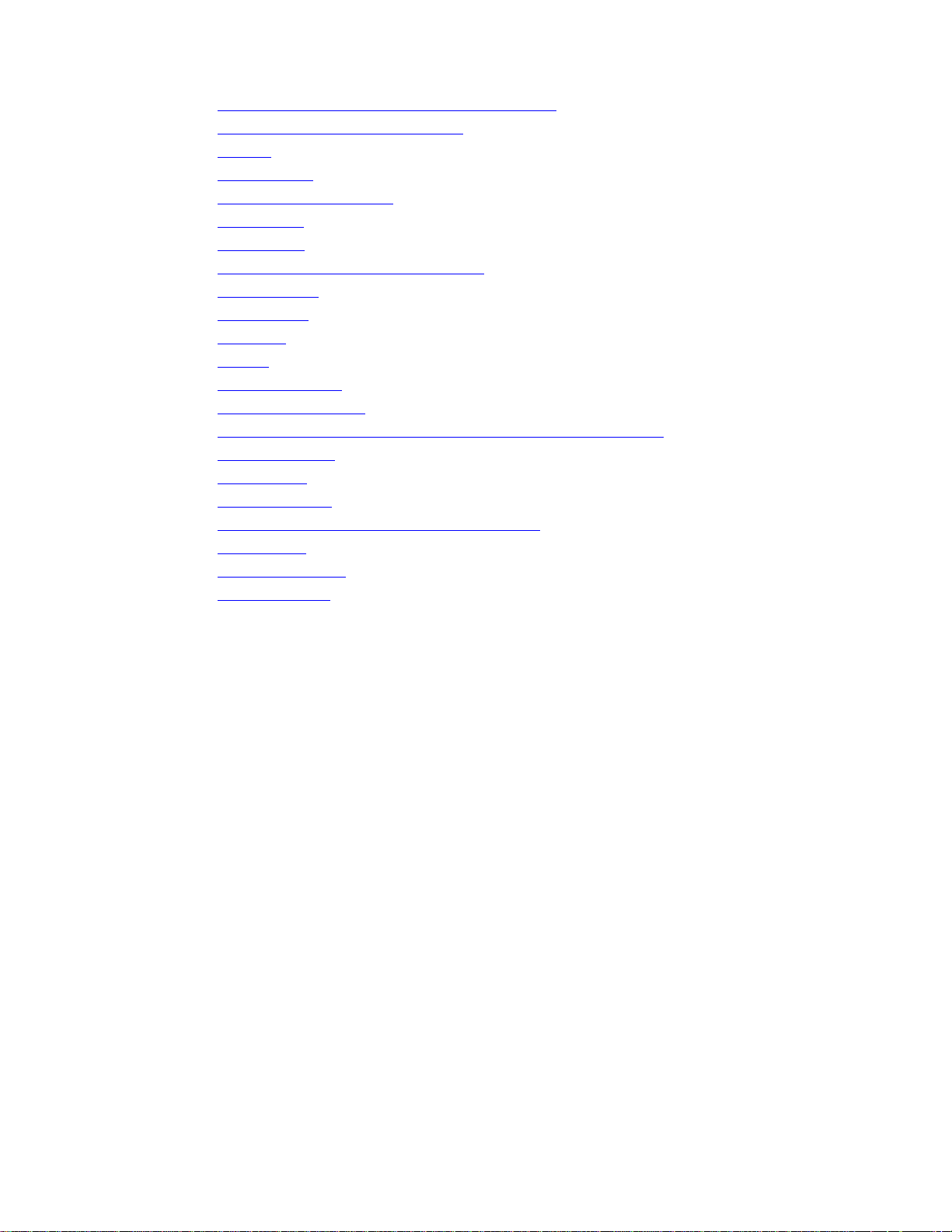
Guide de maintenance Dell Vostro 460
Modèle
: D10M
Janvier 2011
A00
Guide de maintenance Dell™ Vostro™ 460
Remarques, précautions et avertissements
Intervenir sur votre ordinateur
Capots
Cadre avant
Ventilateur du châssis
Disque dur
Processeur
Languette de la carte d'extension
Alimentation
Carte vidéo
Mémoire
Cartes
Lecteur optique
Carte Card-Reader
Bouton d'alimentation et voyant d'activité du disque dur
Panneau d'E/S
Pile bouton
Carte système
Programme de configuration du système
Dépannage
Caractéristiques
Contacter Dell
réglementaire
file:///C|/infodev/2012/Riviera/vos460/fr/sm/sm_fr/index.html[10/15/2012 2:08:31 PM]
Page 2
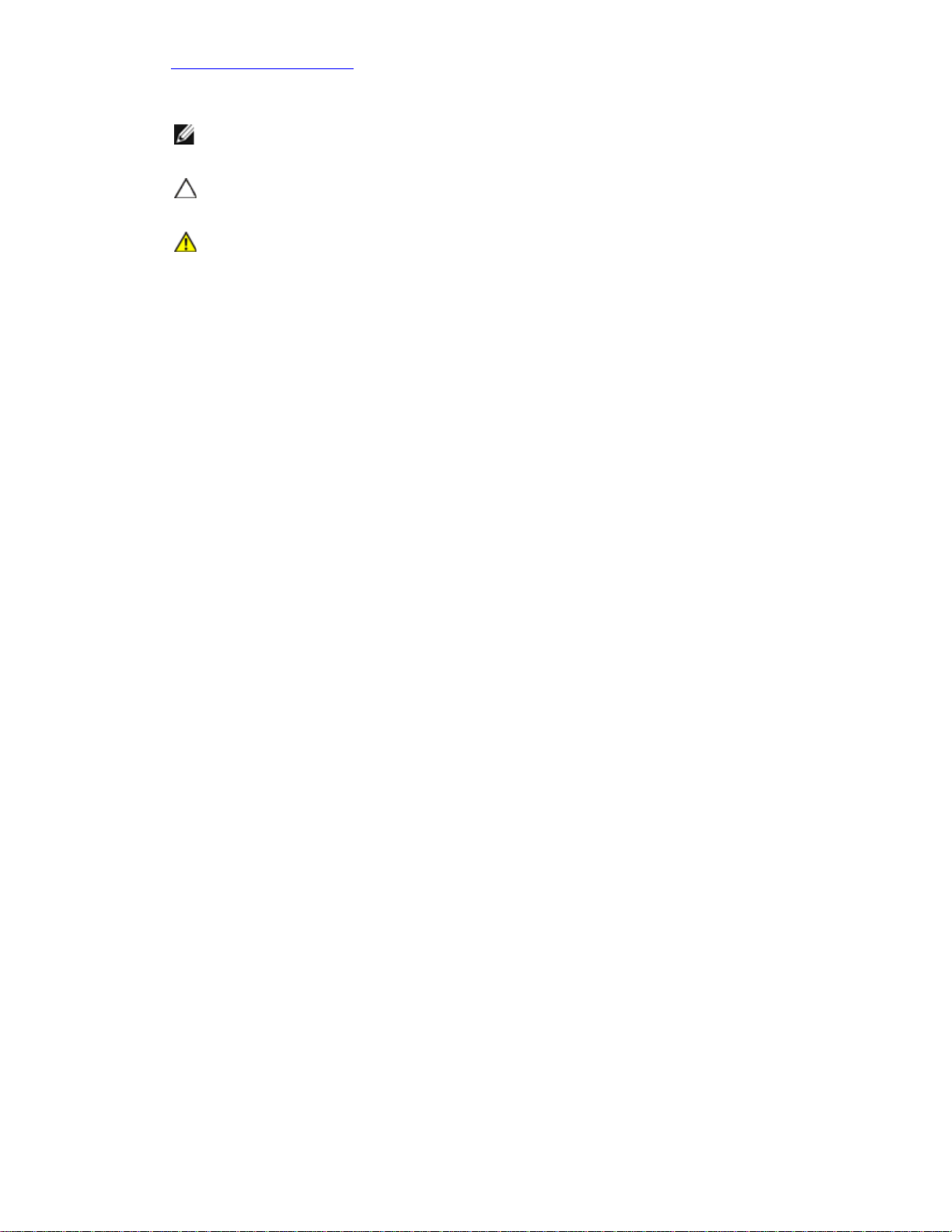
Remarques, précautions et avertissements
REMARQUE : indique des informations importantes qui peuvent vous aider à mieux utiliser votre
ordinateur.
PRÉCAUTION : indique un risque de dommage matériel ou de perte de données en cas de
non respect des instructions.
AVERTISSEMENT : avertit d’un risque d'endommagement du matériel, de blessure
corporelle ou de mort.
Retour à la page Contenu
Remarques, précautions et avertissements
Les informations contenues dans cette publication sont sujettes à modification sans préavis.
© 2011 Dell Inc. Tous droits réservés.
La reproduction du présent document, de quelque manière que ce soit, sans l'autorisation écrite de Dell
Inc. est strictement interdite.
Marques mentionnées dans ce document : Dell, le logo DELL, Dell Precision, Precision ON, ExpressCharge,
Latitude, Latitude ON, OptiPlex, Vostro, et Wi-Fi Catcher sont des marques de Dell Inc. Intel, Pentium,
Xeon, Core, Atom, Centrino et Celeron sont des marques déposées ou des marques commerciales d'Intel
Corporation aux États-Unis et dans d'autres pays. AMD est une marque déposée et AMD Opteron, AMD
Phenom, AMD Sempron, AMD Athlon, ATI Radeon et ATI FirePro sont des marques d'Advanced Micro
Devices, Inc. Microsoft, Windows, MS-DOS, Windows Vista, le bouton Démarrer de Windows Vista et
Office Outlook sont soit des marques déposées soit des marques commerciales de Microsoft Corporation
aux États-Unis et dans d'autres pays. Blu-ray Disc est une marque appartenant à la Blu-ray Disc
Association (BDA) et elle est utilisée sous licence sur des disques ou des lecteurs. Le terme de Bluetooth
est une marque déposée et propriété du Bluetooth SIG, Inc. et il est utilisé par Dell Inc. sous licence. WiFi est une marque déposée de Wireless Ethernet Compatibility Alliance, Inc.
Les autres marques et noms éventuellement utilisés dans ce document font référence aux entités
propriétaires de ces marques ou aux noms des produits, et Dell Inc. décline tout intérêt propriétaire dans
les noms et marques autres que les siens propres.
file:///C|/infodev/2012/Riviera/vos460/fr/sm/sm_fr/GUID-EA258A9C-D5EA-43BE-9A44-E8B52A0E594F.html[10/15/2012 2:08:33 PM]
Page 3
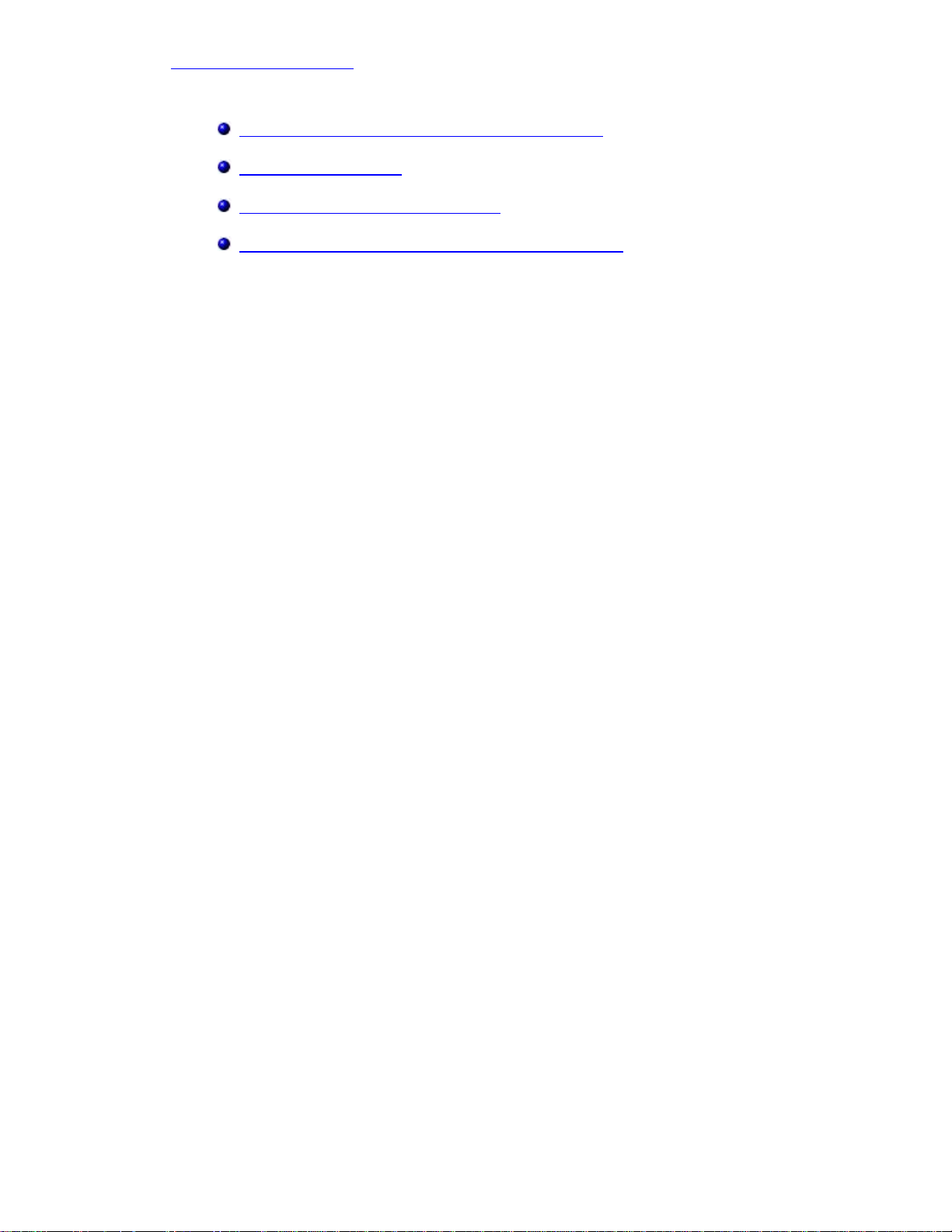
Intervenir sur votre ordinateur
Retour à la page Contenu
Intervenir sur votre ordinateur
Avant d'intervenir à l'intérieur de l'ordinateur
Outils recommandés
Mise hors tension de l'ordinateur
Après être intervenu à l'intérieur de l'ordinateur
file:///C|/infodev/2012/Riviera/vos460/fr/sm/sm_fr/GUID-9CCD6D90-C1D1-427F-9E77-D4F83F3AD2B6.html[10/15/2012 2:08:34 PM]
Page 4
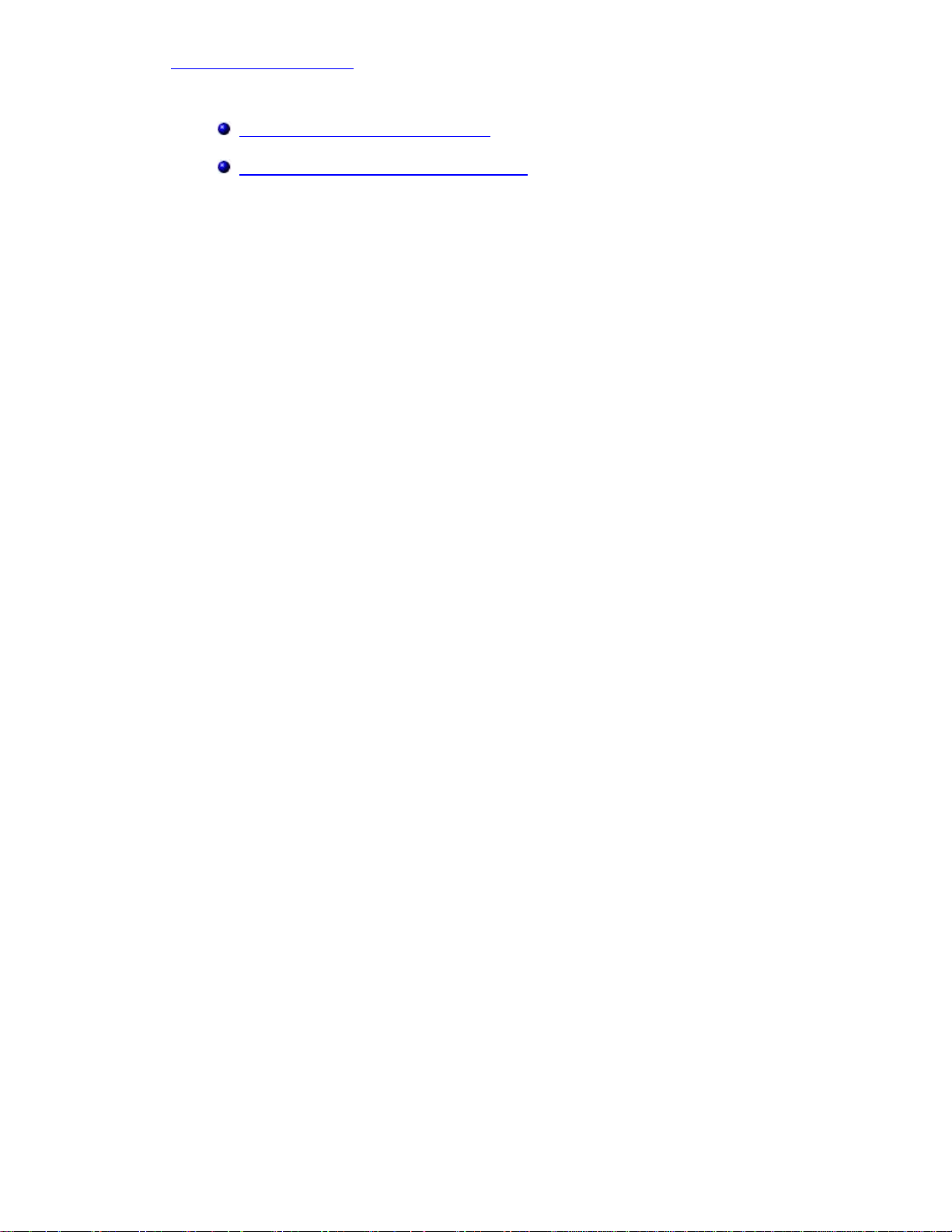
Capots
Retour à la page Contenu
Capots
Retrait du capot de l'ordinateur
Installation du capot de l'ordinateur
file:///C|/infodev/2012/Riviera/vos460/fr/sm/sm_fr/GUID-9F76257E-BF64-4040-BC32-DE1D20AEE6B8.html[10/15/2012 2:08:34 PM]
Page 5

Cadre avant
Retour à la page Contenu
Cadre avant
Retrait du cadre avant
Installation du cadre avant
file:///C|/infodev/2012/Riviera/vos460/fr/sm/sm_fr/GUID-3BEDD9AE-F9BC-47C3-A174-813DF37D8B45.html[10/15/2012 2:08:35 PM]
Page 6
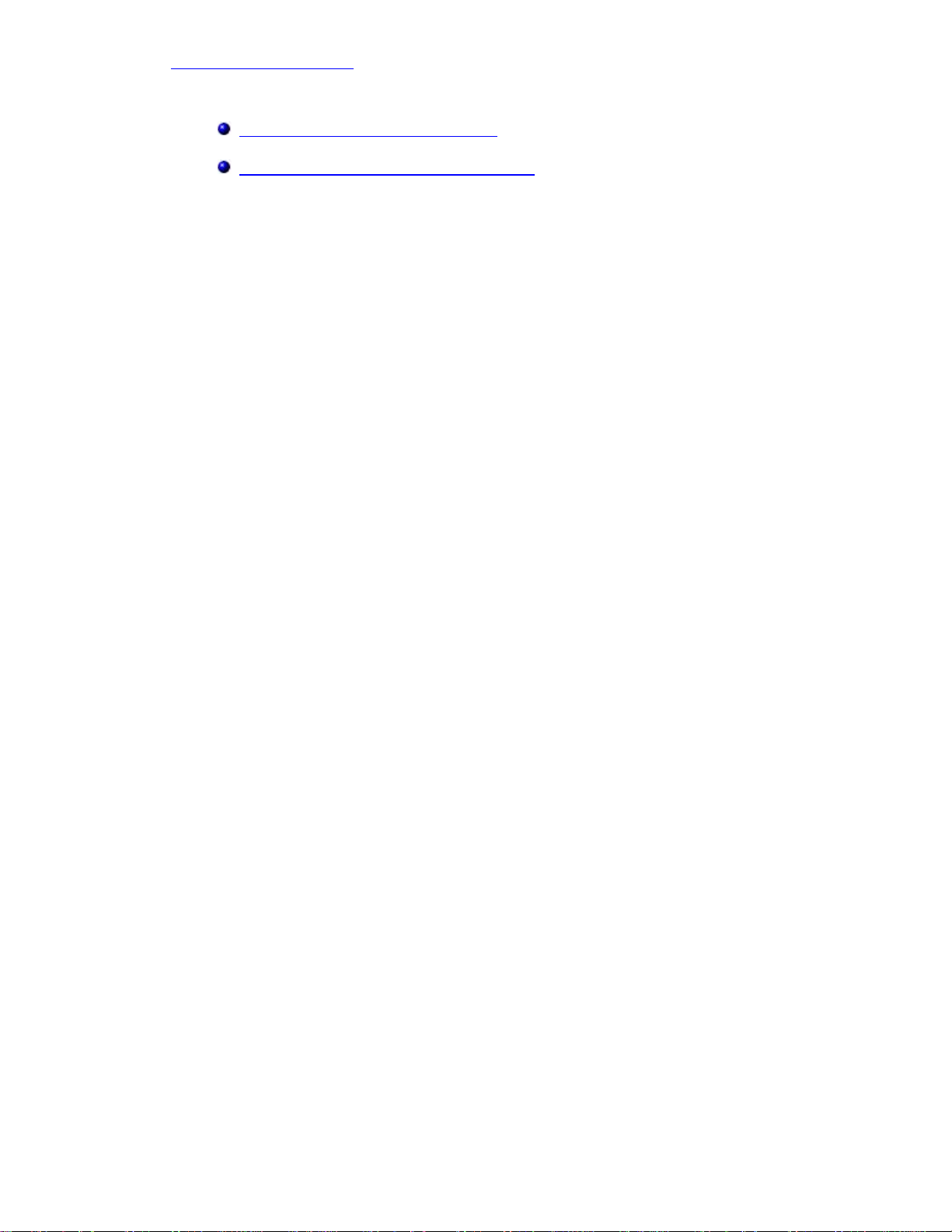
Ventilateur du châssis
Retour à la page Contenu
Ventilateur du châssis
Retrait du ventilateur du châssis
Installation du ventilateur du châssis
file:///C|/infodev/2012/Riviera/vos460/fr/sm/sm_fr/GUID-704D314E-1BD7-4E5B-87DB-E8837F72E4CF.html[10/15/2012 2:08:35 PM]
Page 7

Disque dur
Retour à la page Contenu
Disque dur
Retrait du lecteur de disque dur
Installation du disque dur
file:///C|/infodev/2012/Riviera/vos460/fr/sm/sm_fr/GUID-889DA5C1-F3B7-4507-8D5C-827EC2DCDE82.html[10/15/2012 2:08:36 PM]
Page 8
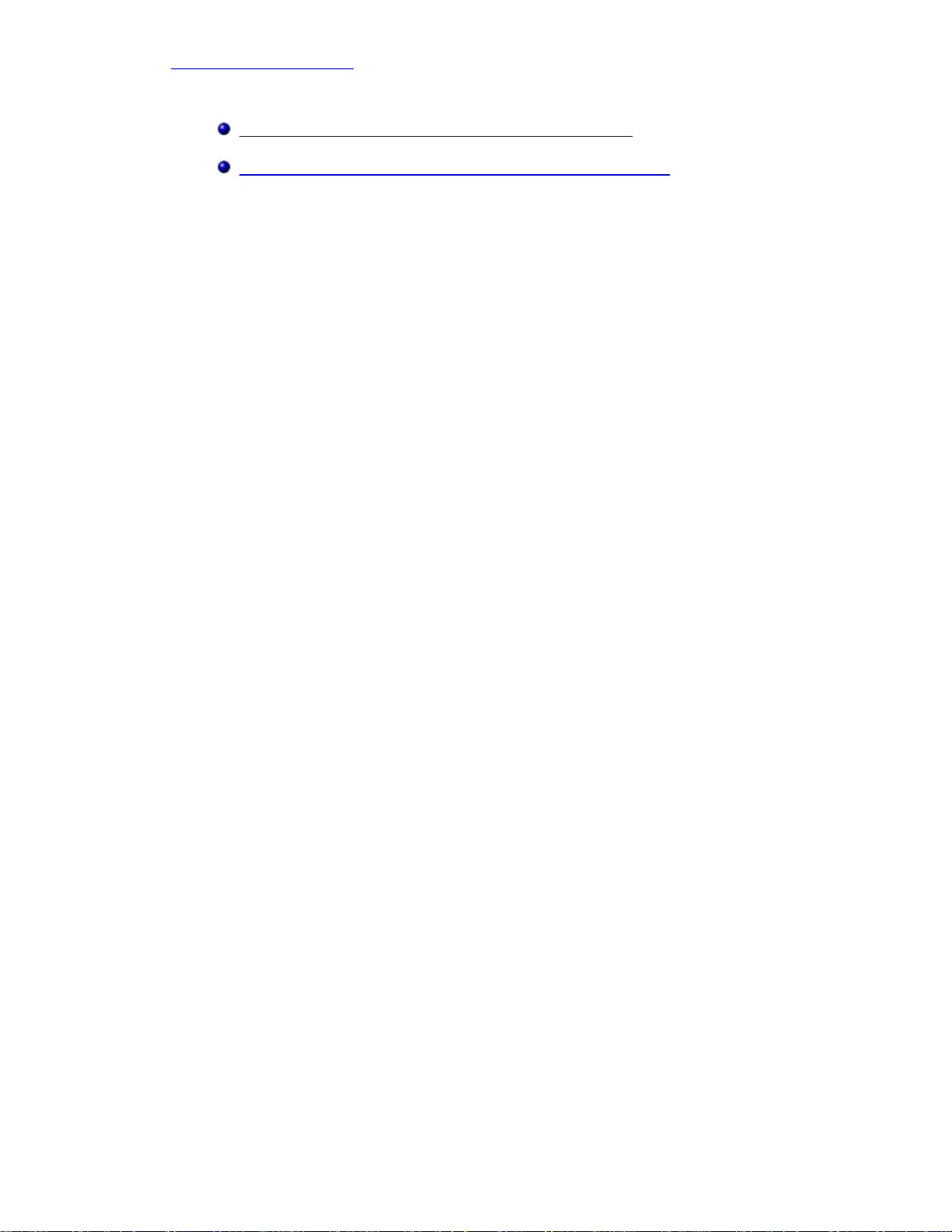
Processeur
Retour à la page Contenu
Processeur
Retrait du bloc dissipateur thermique/processeur
Installation du bloc dissipateur thermique/processeur
file:///C|/infodev/2012/Riviera/vos460/fr/sm/sm_fr/GUID-1C9AC7DF-709B-474E-93B3-D01F5CEAE51C.html[10/15/2012 2:08:37 PM]
Page 9
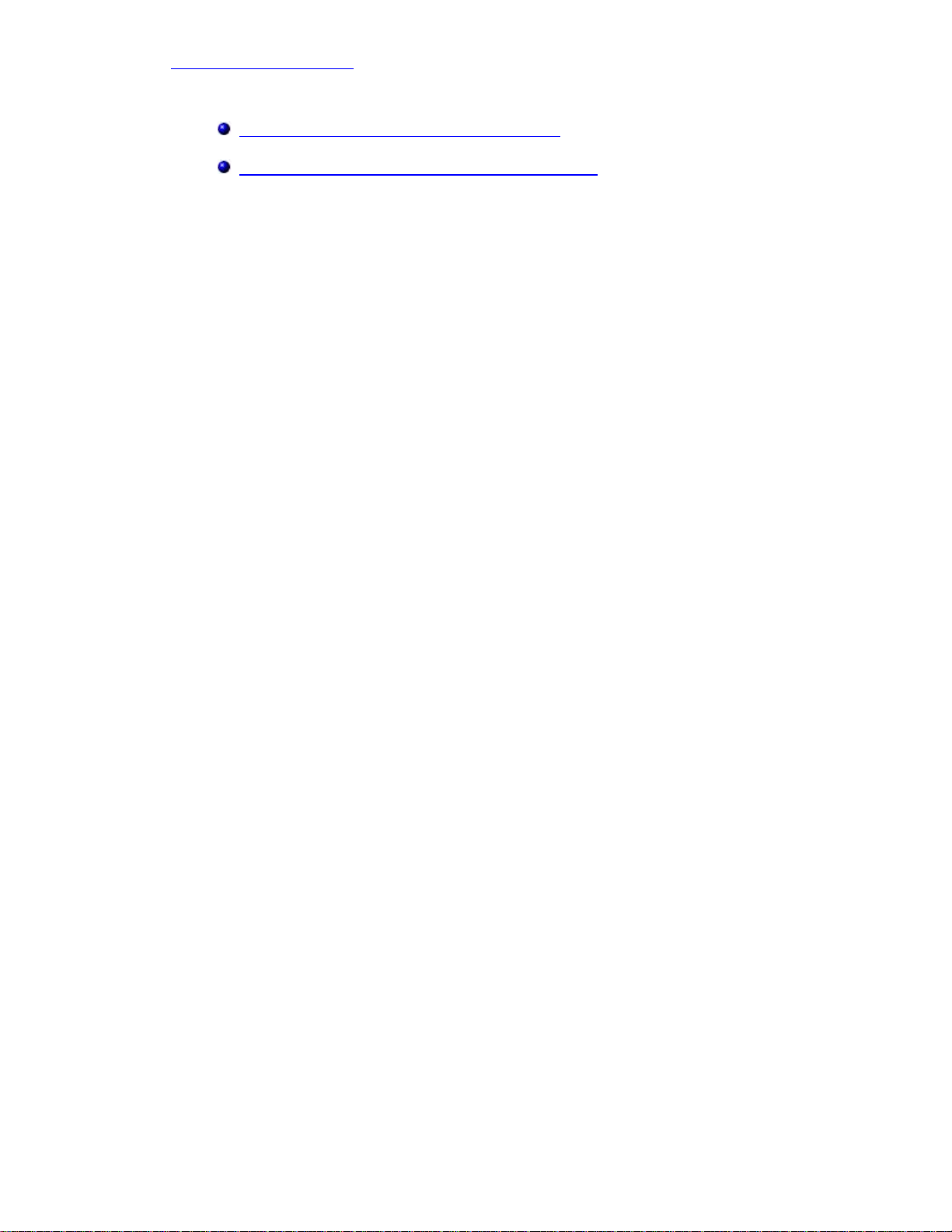
Languette de la carte d'extension
Retour à la page Contenu
Languette de la carte d'extension
Retrait du porte-cartes de la carte vidéo
Installation du porte-cartes de la carte vidéo
file:///C|/infodev/2012/Riviera/vos460/fr/sm/sm_fr/GUID-9366AB0F-8CAD-4B55-ACBD-A1E1A62FCB8B.html[10/15/2012 2:08:37 PM]
Page 10
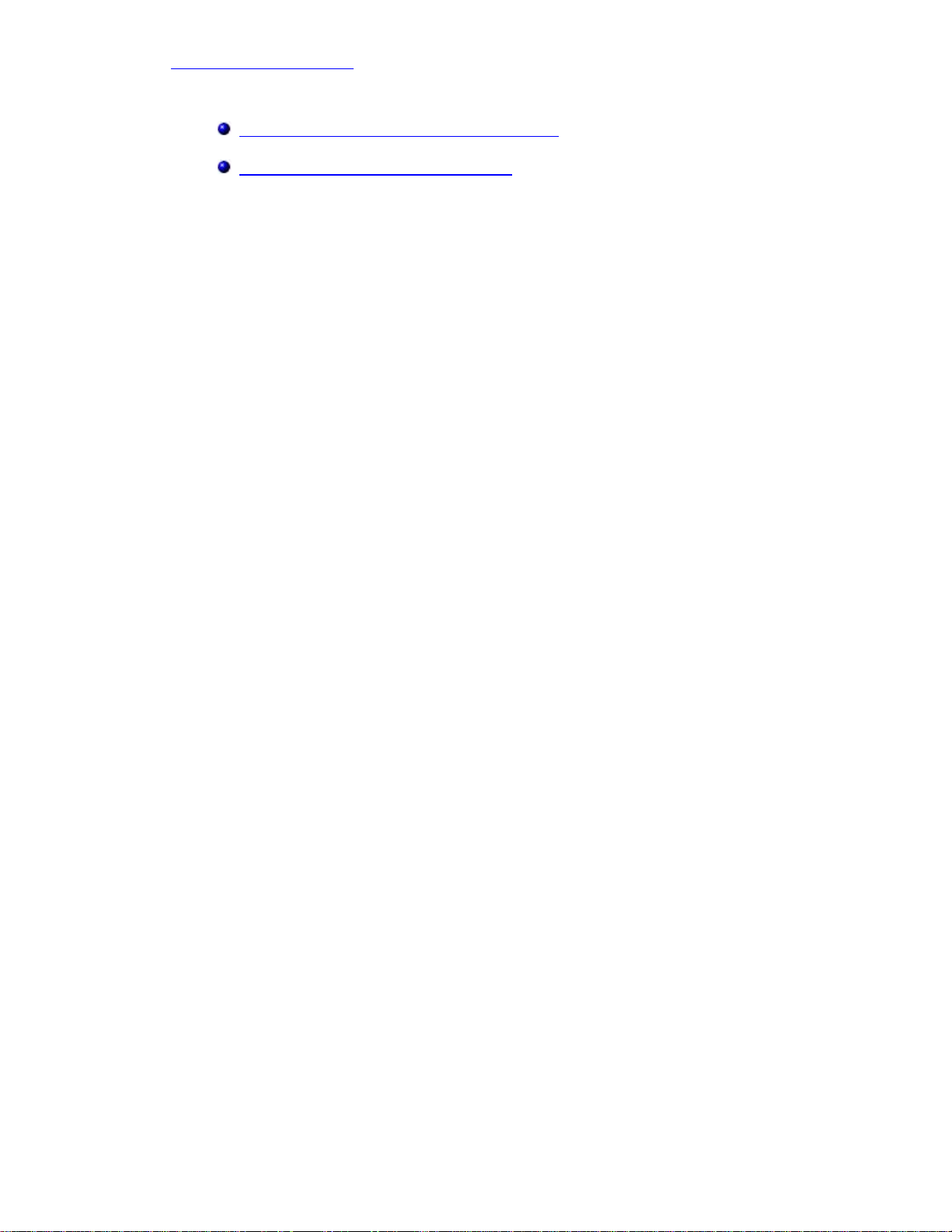
Alimentation
Retour à la page Contenu
Alimentation
Retrait du bloc d'alimentation électrique
Installation du bloc d'alimentation
file:///C|/infodev/2012/Riviera/vos460/fr/sm/sm_fr/GUID-1A43388E-AC2A-4E51-A979-00B7E1181F81.html[10/15/2012 2:08:38 PM]
Page 11
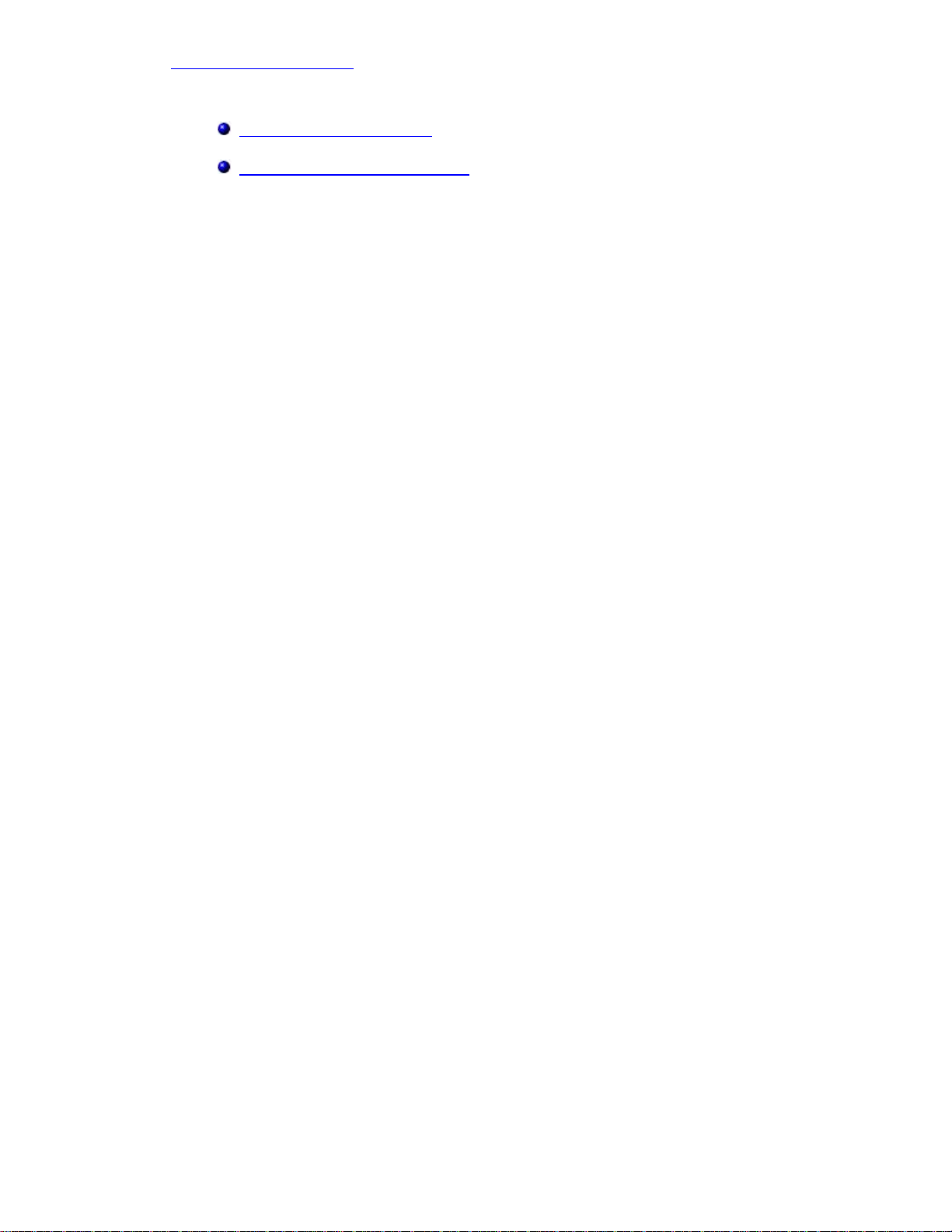
Carte vidéo
Retour à la page Contenu
Carte vidéo
Retrait de la carte vidéo
Installation de la carte vidéo
file:///C|/infodev/2012/Riviera/vos460/fr/sm/sm_fr/GUID-472AA2BF-DFF0-44D9-8FE4-7ADFAB07966A.html[10/15/2012 2:08:38 PM]
Page 12
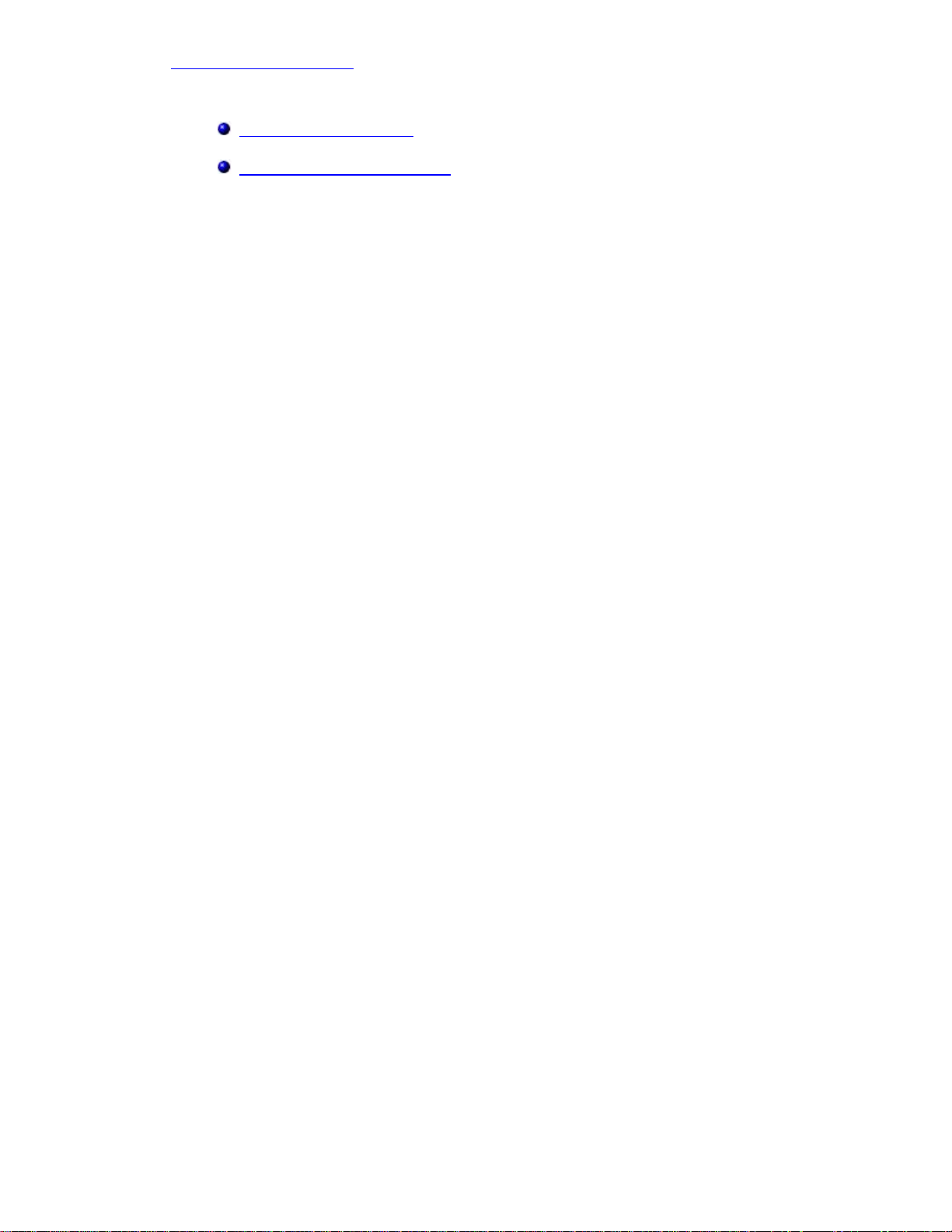
Mémoire
Retour à la page Contenu
Mémoire
Retrait de la mémoire
Installation de la mémoire
file:///C|/infodev/2012/Riviera/vos460/fr/sm/sm_fr/GUID-E39EA272-000C-41A3-8883-98B218D154E8.html[10/15/2012 2:08:39 PM]
Page 13

Cartes
Retour à la page Contenu
Cartes
Retrait de la carte d'extension
Installation de la carte d'extension
file:///C|/infodev/2012/Riviera/vos460/fr/sm/sm_fr/GUID-B18762C4-94F4-4B2D-89CB-0F8D8FC10F3C.html[10/15/2012 2:08:39 PM]
Page 14

Lecteur optique
Retour à la page Contenu
Lecteur optique
Retrait du lecteur optique
Installation du lecteur optique
file:///C|/infodev/2012/Riviera/vos460/fr/sm/sm_fr/GUID-BDAB2F53-86B5-4341-9806-7FCB971A2BF6.html[10/15/2012 2:08:40 PM]
Page 15
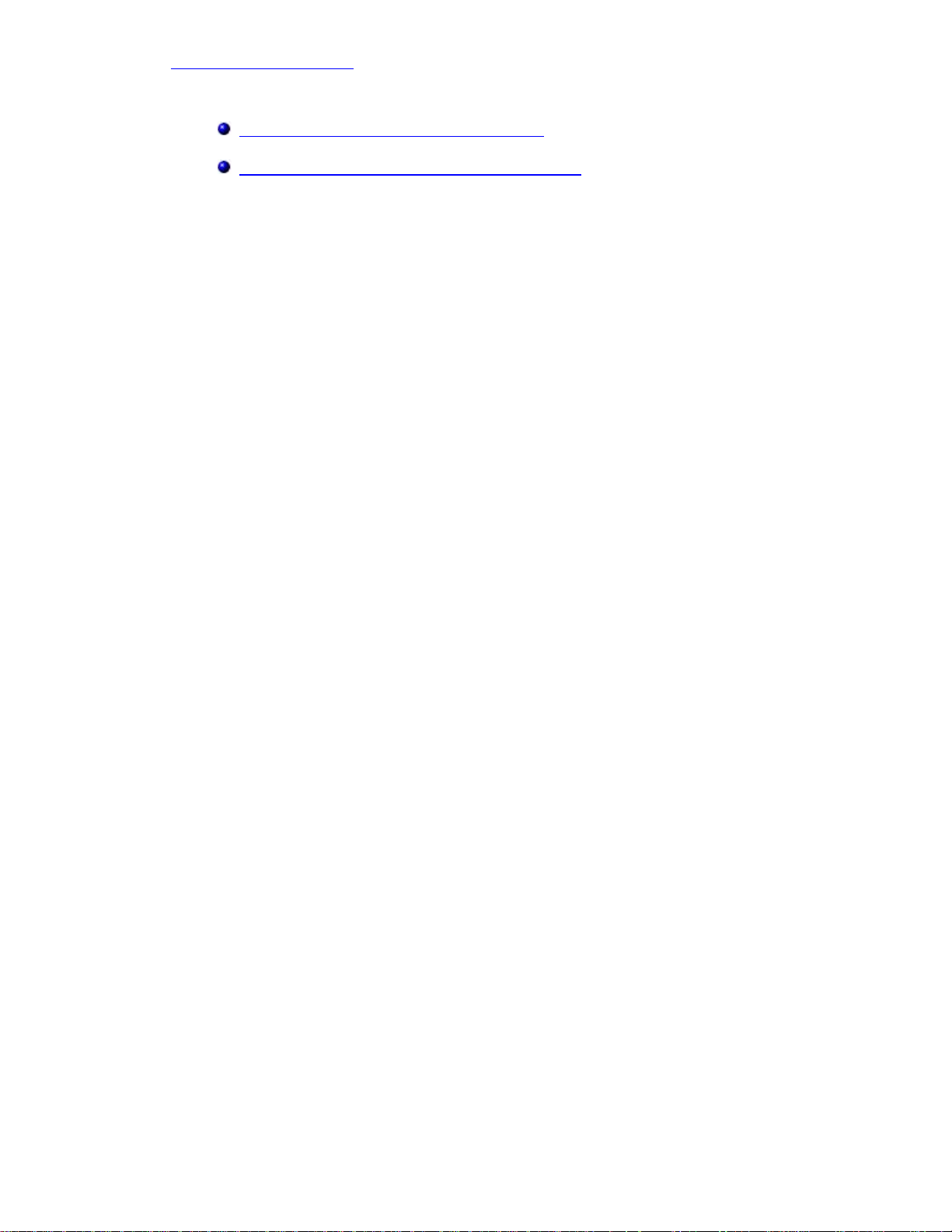
Carte Card-Reader
Retour à la page Contenu
Carte Card-Reader
Retrait du lecteur de carte multimédia
Installation du lecteur de carte multimédia
file:///C|/infodev/2012/Riviera/vos460/fr/sm/sm_fr/GUID-B9C3B876-8D45-431D-84EB-4AB77326C3E6.html[10/15/2012 2:08:40 PM]
Page 16

Bouton d'alimentation et voyant d'activité du disque dur
Retour à la page Contenu
Bouton d'alimentation et voyant d'activité du disque dur
Retrait du bouton d'alimentation et du voyant d'activité du disque dur
Installation du bouton d'alimentation et du voyant d'activité du disque dur
file:///C|/infodev/2012/Riviera/vos460/fr/sm/sm_fr/GUID-13D32AAB-C427-495E-B03E-EB5656DDFF1C.html[10/15/2012 2:08:41 PM]
Page 17
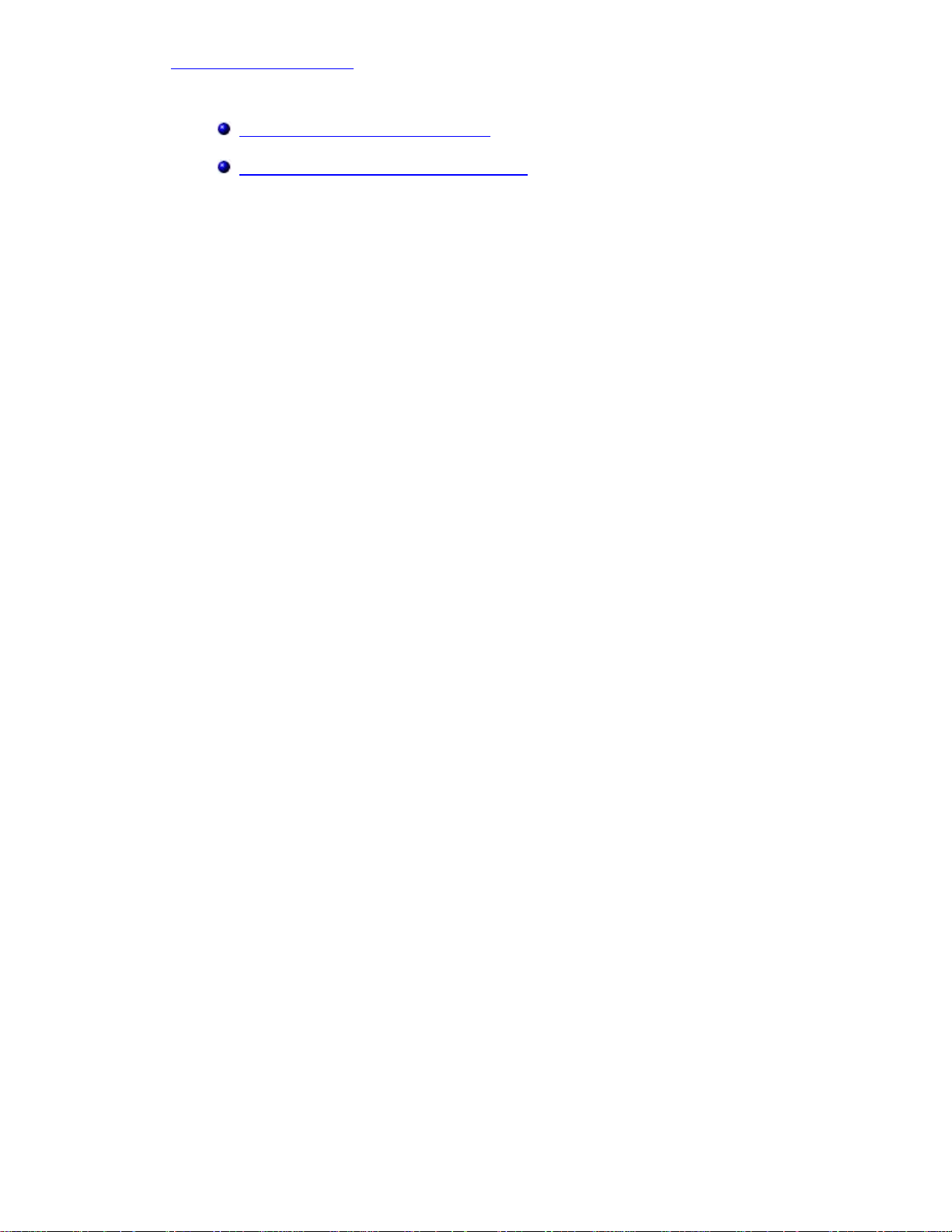
Panneau d'E/S
Retour à la page Contenu
Panneau d'E/S
Retrait du panneau avant d'E/S
Installation du panneau avant d'E/S
file:///C|/infodev/2012/Riviera/vos460/fr/sm/sm_fr/GUID-7D34A324-9DF7-4898-B9A1-4EB7368155E5.html[10/15/2012 2:08:41 PM]
Page 18

Pile bouton
Retour à la page Contenu
Pile bouton
Retrait de la pile bouton
Installation de la pile bouton
file:///C|/infodev/2012/Riviera/vos460/fr/sm/sm_fr/GUID-8285DA08-F01A-4428-A7C6-8866856DEF26.html[10/15/2012 2:08:42 PM]
Page 19
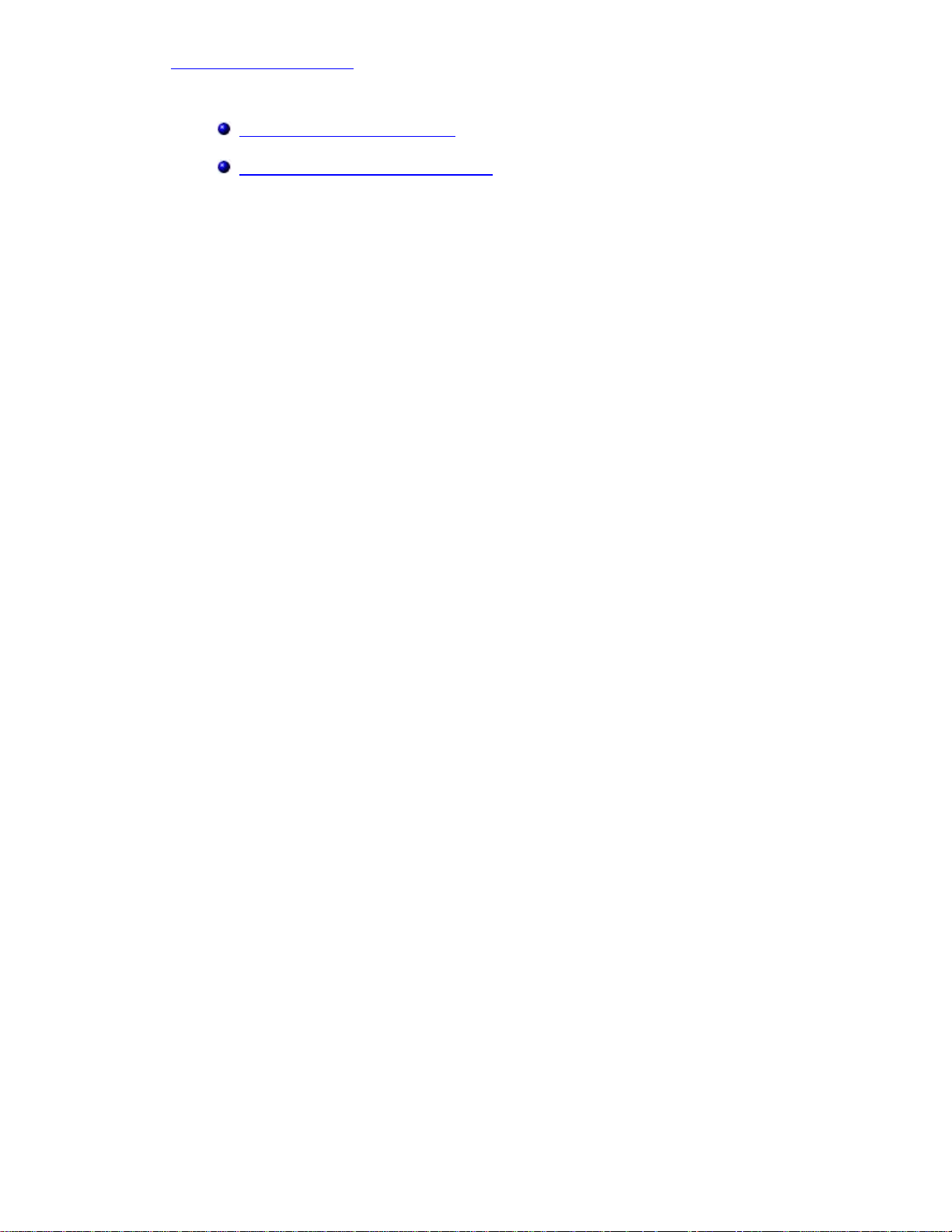
Carte système
Retour à la page Contenu
Carte système
Retrait de la carte système
Installation de la carte système
file:///C|/infodev/2012/Riviera/vos460/fr/sm/sm_fr/GUID-68BB784D-083C-4DAB-B027-B8F4F3696145.html[10/15/2012 2:08:43 PM]
Page 20
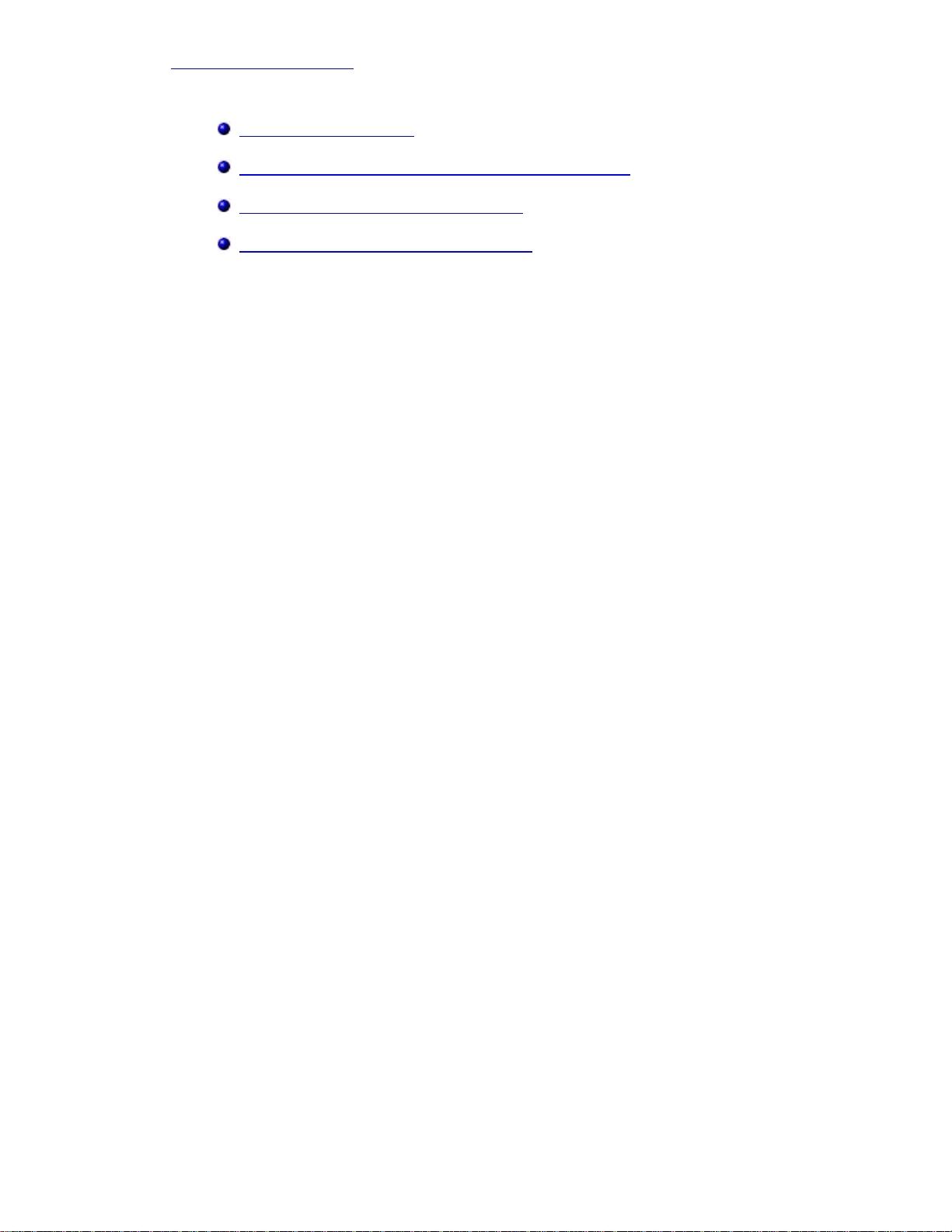
Programme de configuration du système
Retour à la page Contenu
Programme de configuration du système
Présentation générale
Accéder à l'utilitaire de configuration du système
Écrans de configuration du système
Options de configuration du système
file:///C|/infodev/2012/Riviera/vos460/fr/sm/sm_fr/GUID-E21A2DE4-C7DB-4CB2-8F3E-4FF8EC4E4A1B.html[10/15/2012 2:08:43 PM]
Page 21

Dépannage
Retour à la page Contenu
Dépannage
Voyant du bloc d'alimentation
Voyants d'alimentation
Codes sonores
Messages d'erreur
Messages système
file:///C|/infodev/2012/Riviera/vos460/fr/sm/sm_fr/GUID-229833B1-A9D2-4FE7-8B84-0898E6D752FE.html[10/15/2012 2:08:44 PM]
Page 22

Caractéristiques
Retour à la page Contenu
Caractéristiques
Caractéristiques
file:///C|/infodev/2012/Riviera/vos460/fr/sm/sm_fr/GUID-EB1A7098-8A2D-428F-9245-C04905C57BAD.html[10/15/2012 2:08:44 PM]
Page 23

Contacter Dell
Retour à la page Contenu
Contacter Dell
Contacter Dell
file:///C|/infodev/2012/Riviera/vos460/fr/sm/sm_fr/GUID-4C07FCD5-A381-4A04-AE8B-6961E6862BD6.html[10/15/2012 2:08:45 PM]
Page 24
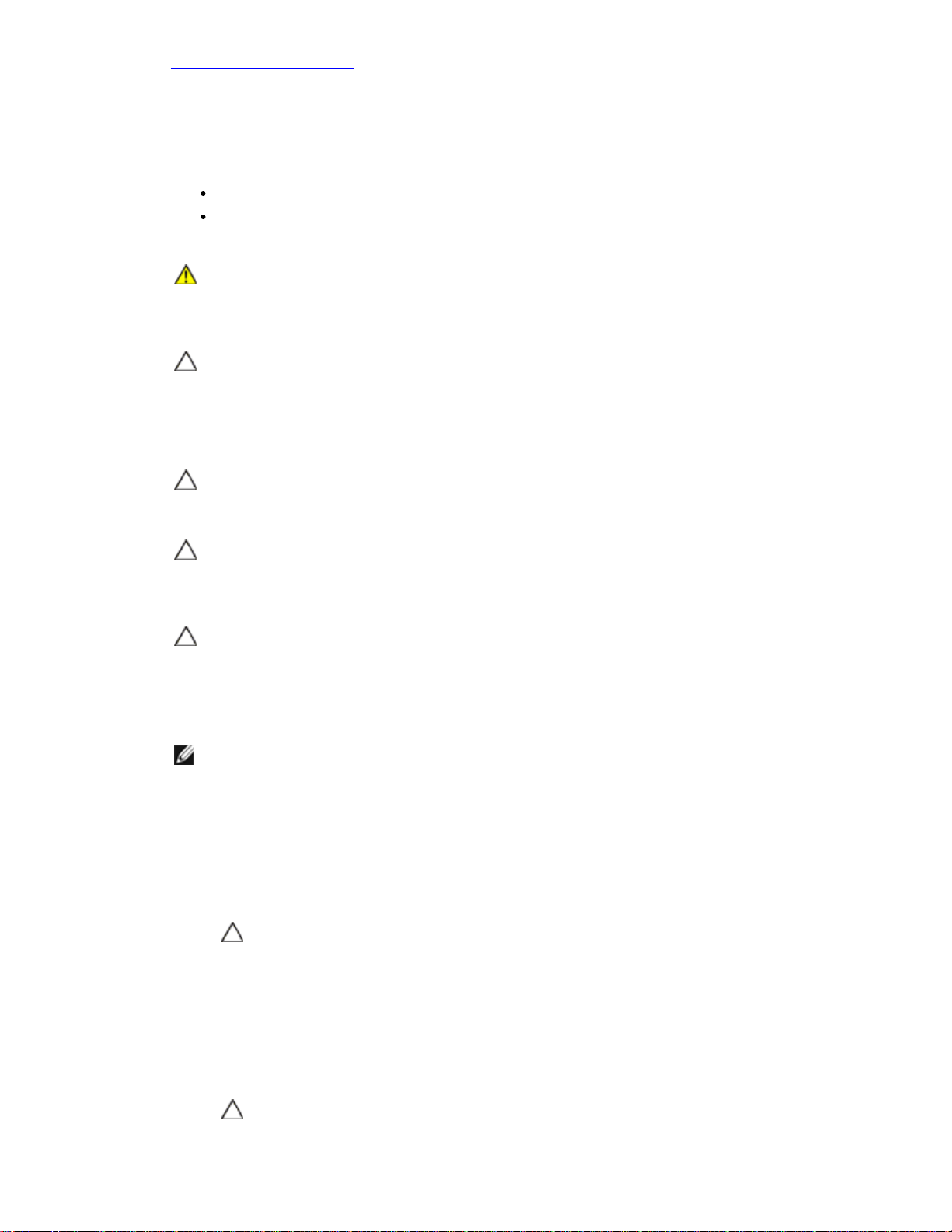
Avant d'intervenir à l'intérieur de l'ordinateur
AVERTISSEMENT : Avant toute intervention à l'intérieur de votre ordinateur, prenez
PRÉCAUTION : La plupart des réparations ne peuvent être effectuées que par un
garantie. Lisez et appliquez les consignes de sécurité livrées avec le produit.
PRÉCAUTION : Pour éviter une décharge électrostatique, raccordez-vous à la masse à
exemple, un connecteur sur le panneau arrière de l'ordinateur).
PRÉCAUTION : Manipulez les composants et les cartes avec soin. Ne touchez pas les
par les broches.
PRÉCAUTION : Lorsque vous débranchez un câble, tirez sur son connecteur ou sur sa
vérifiez bien l'orientation et l'alignement des deux connecteurs.
REMARQUE : Il se peut que la couleur de votre ordinateur et certains composants soient différents
PRÉCAUTION : Pour débrancher un câble réseau, débranchez d'abord le câble de
votre ordinateur, puis déconnectez-le du périphérique réseau.
PRÉCAUTION : Avant de toucher quoi que ce soit à l'intérieur de votre ordinateur,
Retour à la page Contenu
Avant d'intervenir à l'intérieur de l'ordinateur
Respectez les consignes de sécurité suivantes qui vous aideront à protéger votre ordinateur de tout
dommage éventuel et à garantir votre sécurité personnelle. Sauf indication contraire, chaque procédure
décrite dans ce document suppose que les conditions suivantes sont remplies :
Vous avez pris connaissance des consignes de sécurité fournies avec votre ordinateur.
Un composant peut être remis en place ou – si acheté séparément – installé en appliquant en ordre
inverse la procédure de remise en place.
connaissance des consignes de sécurité livrées avec celui-ci. Pour plus d'informations sur
les meilleurs pratiques de sécurité, voir la la page de conformité réglementaire à l'adresse
www.dell.com/regulatory_compliance.
technicien certifié. Vous ne devez effectuer que des opérations de résolution des
problèmes et des réparations simples comme vous y autorise la documentation de votre
produit ou sous les directives en ligne ou par téléphone de l'équipe de support. Les
dommages causés par une personne non autorisée par Dell ne sont pas couverts par votre
l'aide d'un bracelet antistatique ou en touchant une surface métallique non peinte (par
composants ou les contacts d'une carte. Tenez une carte par les bords ou par sa patte de
montage métallique. Tenez les composants (processeur, par exemple) par les bords et non
languette, jamais sur le câble lui-même. Certains câbles possèdent un connecteur avec des
pattes de verrouillage ; vous devez appuyer sur ces dernières pour débrancher le câble.
Quand vous séparez les connecteurs en tirant dessus, veillez à les maintenir bien alignés
afin de ne pas tordre leurs broches. Pour la même raison, lors du raccordement d'un câble,
de ceux représentés ici.
Pour éviter d'endommager votre ordinateur, procédez comme indiqué ci-après avant de commencer à
effectuer des manipulations dans l'ordinateur.
1. Assurez-vous que la surface de travail est plane et qu'elle est propre afin d'éviter de rayer le capot
de l'ordinateur.
2. Éteignez votre ordinateur (voir Mise hors tension de l'ordinateur).
3. Débranchez de l'ordinateur tous les câbles réseau.
4. Débranchez l'ordinateur et tous les périphériques qui lui sont reliés de leur source d'alimentation.
5. Pendant que l'ordinateur est débranché, maintenez enfoncé le bouton d'alimentation pour mettre à
la masse la carte système.
6. Retirez le capot.
mettez-vous à la masse en touchant une surface métallique non peinte, par
file:///C|/infodev/2012/Riviera/vos460/fr/sm/sm_fr/GUID-CEF5001C-74CA-41CA-8C75-25E2A80E8909.html[10/15/2012 2:08:45 PM]
exemple, une partie métallique à l'arrière de l'ordinateur. Répétez cette opération
régulièrement pendant votre intervention pour dissiper toute électricité statique qui
Page 25
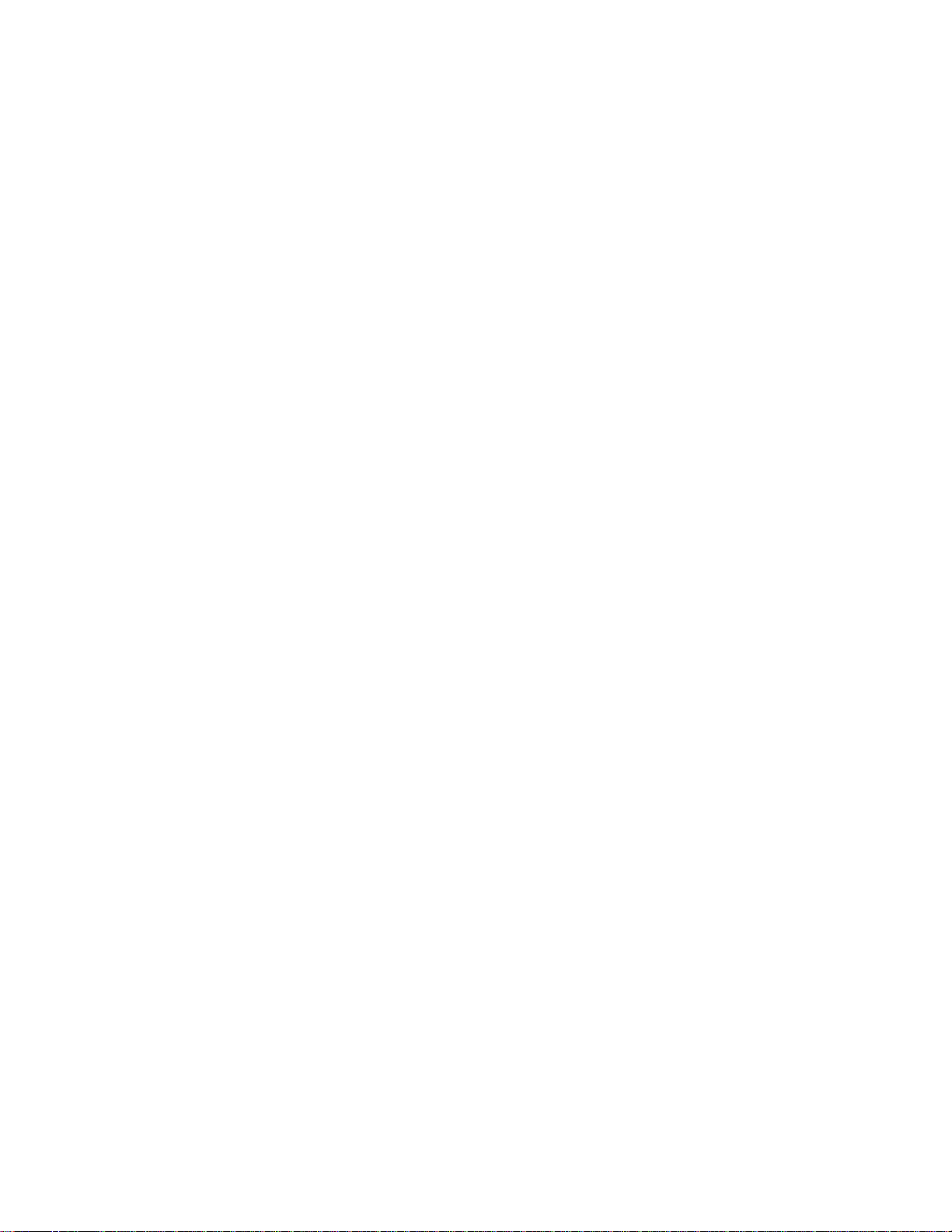
Avant d'intervenir à l'intérieur de l'ordinateur
pourrait endommager les composants internes.
file:///C|/infodev/2012/Riviera/vos460/fr/sm/sm_fr/GUID-CEF5001C-74CA-41CA-8C75-25E2A80E8909.html[10/15/2012 2:08:45 PM]
Page 26
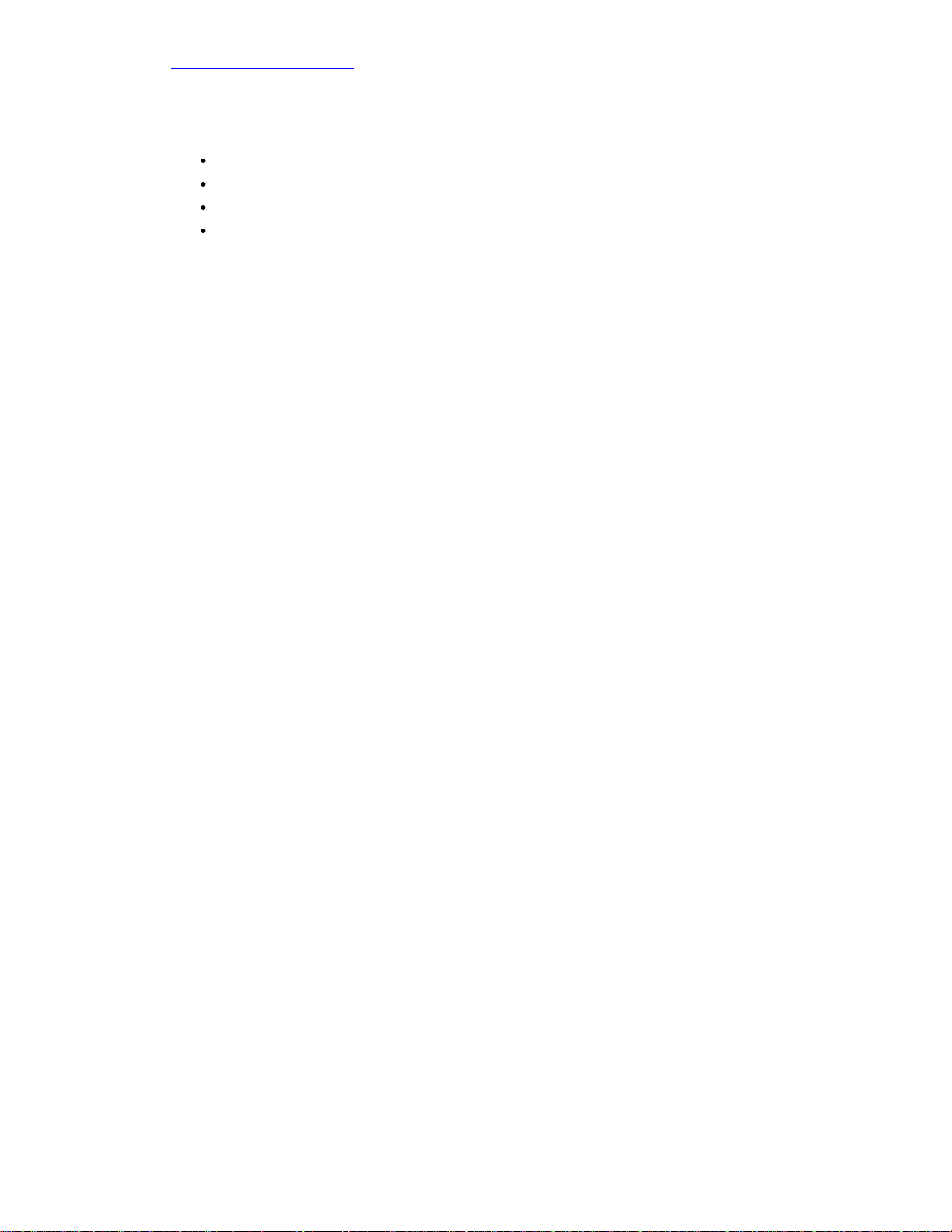
Outils recommandés
Retour à la page Contenu
Outils recommandés
Les procédures mentionnées dans ce document nécessitent les outils suivants :
un petit tournevis à lame plate
un tournevis cruciforme
une petite pointe en plastique
le support du programme de mise à jour flash du BIOS
file:///C|/infodev/2012/Riviera/vos460/fr/sm/sm_fr/GUID-CC927E5A-E514-4067-B6FA-84EC064F85E9.html[10/15/2012 2:08:46 PM]
Page 27
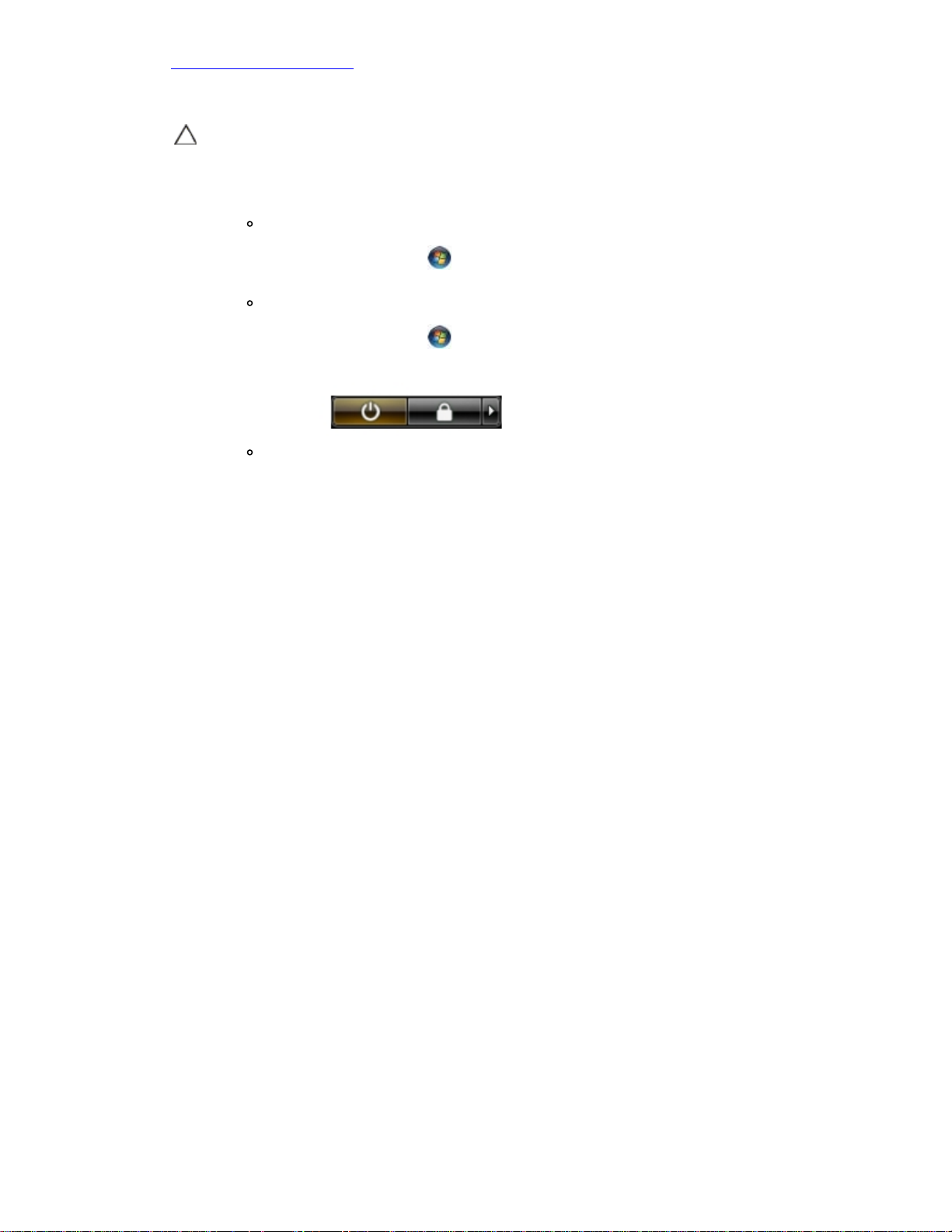
Mise hors tension de l'ordinateur
PRÉCAUTION : Pour éviter de perdre des données, enregistrez et fermez tous les fichiers
l'ordinateur.
Retour à la page Contenu
Mise hors tension de l'ordinateur
ouverts, puis quittez tous les programmes en cours d'exécution avant d'arrêter
1. Arrêt du système d'exploitation :
Dans Windows 7 :
Cliquez sur Démarrer , puis sur Arrêter.
Dans Windows Vista :
Cliquez sur Démarrer , puis cliquez sur la flèche située dans le coin inférieur droit du
menu Démarrer (voir ci-dessous) et cliquez enfin sur Arrêter.
Dans Windows XP :
Cliquez sur Démarrer® Éteindre l'ordinateur® Éteindre. L'ordinateur s'éteint une fois le
système d'exploitation arrêté.
2. Vérifiez que l'ordinateur et tous les périphériques connectés sont bien éteints. Si l'ordinateur et les
périphériques connectés ne s'éteignent pas automatiquement lorsque vous arrêtez le système
d'exploitation, maintenez enfoncé le bouton d'alimentation pendant environ 6 secondes.
file:///C|/infodev/2012/Riviera/vos460/fr/sm/sm_fr/GUID-52C8386F-7013-4A8E-912D-2DF589CA6CA4.html[10/15/2012 2:08:47 PM]
Page 28
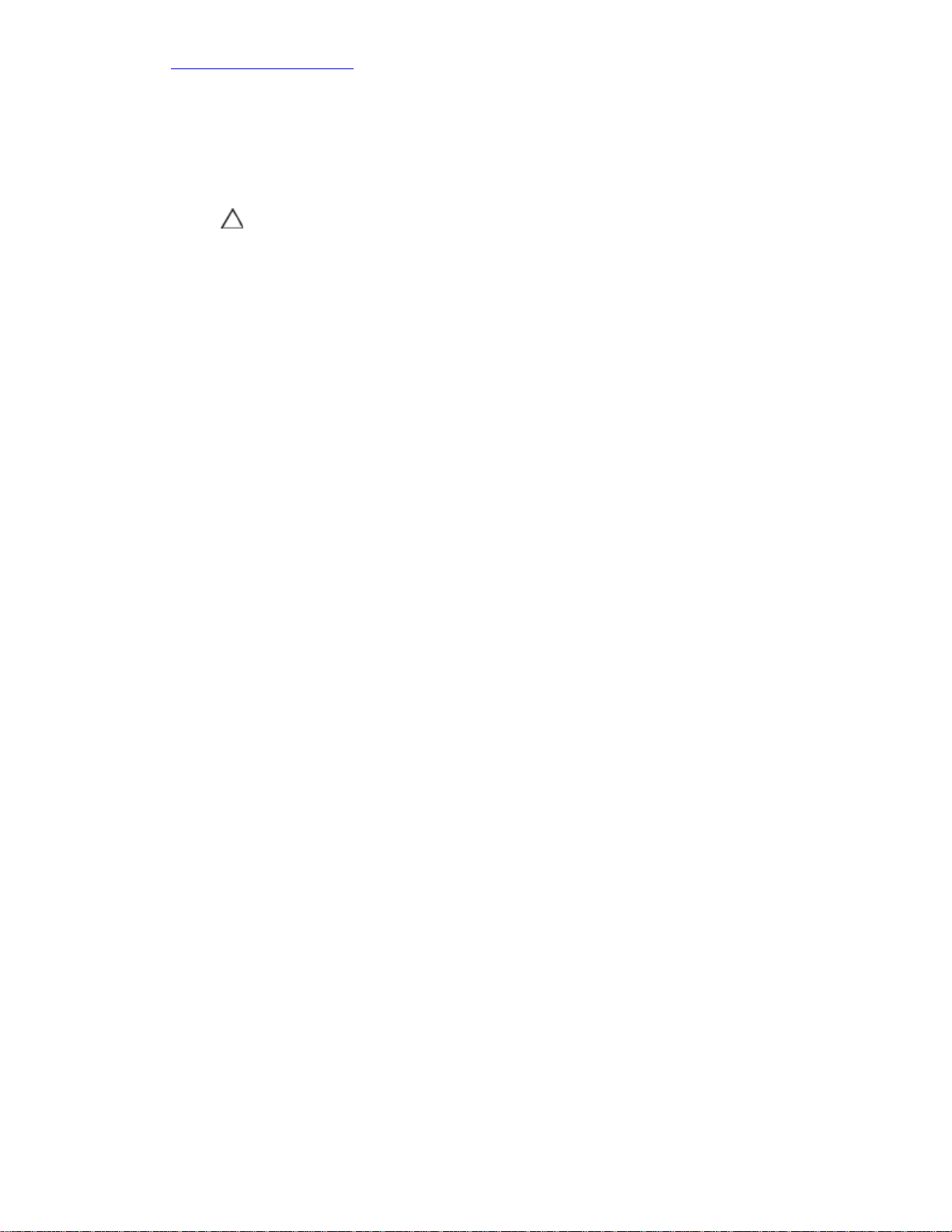
Après être intervenu à l'intérieur de l'ordinateur
PRÉCAUTION : Pour connecter un câble réseau, branchez-le d'abord au périphérique
réseau, puis à l'ordinateur.
Retour à la page Contenu
Après être intervenu à l'intérieur de l'ordinateur
Après toute procédure de remise en place, reconnectez tous les périphériques, toutes les cartes et tous
les câbles avant d'allumer l'ordinateur.
1. Remettez le capot en place.
2. Branchez les câbles de téléphone ou de réseau sur l'ordinateur.
3. Branchez sur leurs prises secteur l'ordinateur et tous les périphériques connectés.
4. Allumez l'ordinateur.
5. Exécutez Dell Diagnostics pour vérifier que l'ordinateur fonctionne correctement.
file:///C|/infodev/2012/Riviera/vos460/fr/sm/sm_fr/GUID-F99E5E0D-8C96-4B55-A6C9-5722A035E20C.html[10/15/2012 2:08:47 PM]
Page 29

Retrait du capot de l'ordinateur
Retour à la page Contenu
Retrait du capot de l'ordinateur
1. Appliquez les procédures indiquées dans la section Avant d'intervenir à l'intérieur de votre ordinateur.
2. Retirez les vis moletées qui fixent le capot à l'ordinateur.
3. Faites glisser le capot vers l'arrière de l'ordinateur, puis retirez-le de celui-ci.
file:///C|/infodev/2012/Riviera/vos460/fr/sm/sm_fr/GUID-5B53D2DB-C4E2-4758-8BDF-2A15CD80D108.html[10/15/2012 2:08:48 PM]
Page 30
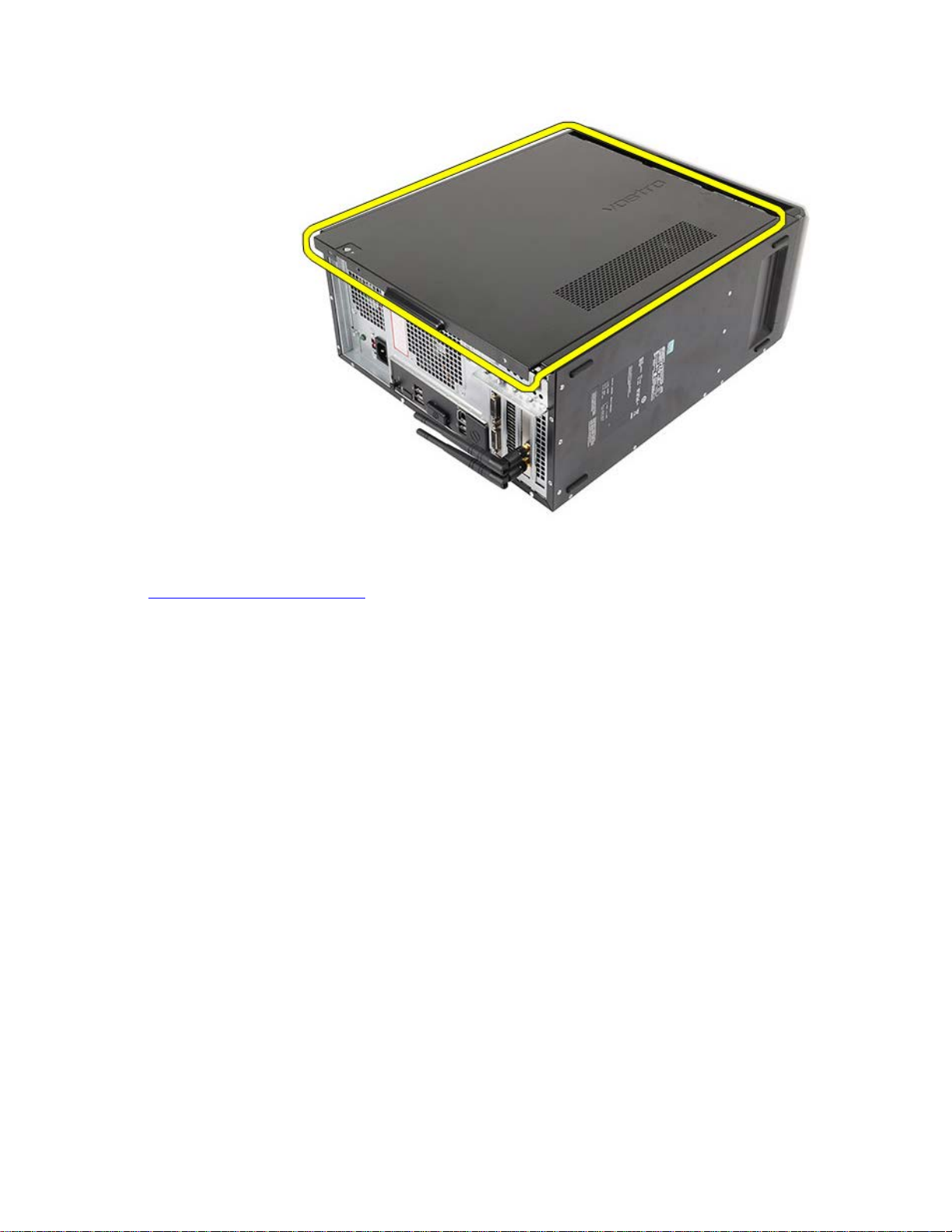
Retrait du capot de l'ordinateur
4. Soulevez le capot pour le retirer de l'ordinateur.
Tâches connexes
Installation du capot de l'ordinateur
file:///C|/infodev/2012/Riviera/vos460/fr/sm/sm_fr/GUID-5B53D2DB-C4E2-4758-8BDF-2A15CD80D108.html[10/15/2012 2:08:48 PM]
Page 31

Installation du capot de l'ordinateur
Retour à la page Contenu
Installation du capot de l'ordinateur
Tâches connexes
Retrait du capot de l'ordinateur
1. Placez le capot de l'ordinateur sur celui-ci et faites-le glisser vers l'intérieur à partir de l'arrière de
l'ordinateur.
2. Remettez en place et vissez les vis qui fixent le capot de l'ordinateur sur celui-ci.
3. Appliquez les procédures indiquées dans la section
ordinateur.
Après intervention à l'intérieur de votre
file:///C|/infodev/2012/Riviera/vos460/fr/sm/sm_fr/GUID-0D3BDCB1-615D-43B4-B13D-D2C43B06EF93.html[10/15/2012 2:08:49 PM]
Page 32

Retrait du cadre avant
Retour à la page Contenu
Retrait du cadre avant
1. Appliquez les procédures indiquées dans la section Avant d'intervenir à l'intérieur de votre ordinateur.
2. Retirez le
3. Soulevez délicatement les languettes de fixation pour dégager du châssis le bord du cadre.
capot de l'ordinateur.
4. Faites pivoter le cadre pour le sortir de l'ordinateur afin de dégager du châssis les crochets situés sur le côté opposé du
cadre.
file:///C|/infodev/2012/Riviera/vos460/fr/sm/sm_fr/GUID-964F39FE-096F-4373-97C9-0D85A4D38532.html[10/15/2012 2:08:49 PM]
Page 33

Retrait du cadre avant
Tâches connexes
Installation du cadre avant
file:///C|/infodev/2012/Riviera/vos460/fr/sm/sm_fr/GUID-964F39FE-096F-4373-97C9-0D85A4D38532.html[10/15/2012 2:08:49 PM]
Page 34

Installation du cadre avant
Retour à la page Contenu
Installation du cadre avant
1. Faites tourner le cadre vers l'ordinateur pour placer les crochets sur le châssis.
2. Abaissez délicatement les languettes de fixation pour verrouiller le bord du cadre sur le châssis.
3. Installez le
4. Appliquez les procédures indiquées dans la section
ordinateur.
Tâches connexes
Retrait du cadre avant
capot de l'ordinateur.
Après intervention à l'intérieur de votre
file:///C|/infodev/2012/Riviera/vos460/fr/sm/sm_fr/GUID-4EDB4477-D7A8-43B4-89D0-112282E94113.html[10/15/2012 2:08:50 PM]
Page 35

Retrait du ventilateur du châssis
Retour à la page Contenu
Retrait du ventilateur du châssis
1. Appliquez les procédures indiquées dans la section Avant d'intervenir à l'intérieur de votre ordinateur.
2. Retirez le
3. Déconnectez le câble du ventilateur de la carte système.
capot de l'ordinateur.
4. Tout en maintenant en place le ventilateur du châssis, retirez les quatre vis qui fixent le ventilateur au châssis.
file:///C|/infodev/2012/Riviera/vos460/fr/sm/sm_fr/GUID-65C67DDD-7DE4-4917-B6AC-6754EC8511F2.html[10/15/2012 2:08:51 PM]
Page 36

Retrait du ventilateur du châssis
5. Dégagez le ventilateur vers le centre de l'ordinateur et soulevez-le pour le sortir de l'ordinateur.
Tâches connexes
Installation du ventilateur du châssis
file:///C|/infodev/2012/Riviera/vos460/fr/sm/sm_fr/GUID-65C67DDD-7DE4-4917-B6AC-6754EC8511F2.html[10/15/2012 2:08:51 PM]
Page 37

Installation du ventilateur du châssis
Retour à la page Contenu
Installation du ventilateur du châssis
1. Placez le ventilateur dans le châssis tourné vers le centre de l'ordinateur.
2. Tout en maintenant en place le ventilateur du châssis, remettez en place les quatre vis qui fixent le
3. Reconnectez le câble du ventilateur à la carte système.
4. Installez le
5. Appliquez les procédures indiquées dans la section
Tâches connexes
Retrait du ventilateur du châssis
ventilateur au châssis.
capot de l'ordinateur.
Après intervention à l'intérieur de votre
ordinateur.
file:///C|/infodev/2012/Riviera/vos460/fr/sm/sm_fr/GUID-DBAC4EA7-E7B1-49CE-9BCB-BCE788863316.html[10/15/2012 2:08:52 PM]
Page 38

Retrait du lecteur de disque dur
Retour à la page Contenu
Retrait du lecteur de disque dur
1. Appliquez les procédures indiquées dans la section Avant d'intervenir à l'intérieur de votre ordinateur.
2. Retirez le
3. Retirez les câbles de données (1) et d'alimentation (2) de l'arrière du disque dur.
capot de l'ordinateur.
4. Retirez les deux vis qui fixent le berceau du disque dur au châssis.
file:///C|/infodev/2012/Riviera/vos460/fr/sm/sm_fr/GUID-9C7340EC-70E2-4DE9-9F7B-3870F5BACC57.html[10/15/2012 2:08:53 PM]
Page 39

Retrait du lecteur de disque dur
5. Faites glisser le disque dur vers l'arrière de l'ordinateur pour le sortir de son emplacement.
6. Retirez les deux vis qui fixent le disque dur à son berceau.
file:///C|/infodev/2012/Riviera/vos460/fr/sm/sm_fr/GUID-9C7340EC-70E2-4DE9-9F7B-3870F5BACC57.html[10/15/2012 2:08:53 PM]
Page 40

Retrait du lecteur de disque dur
Tâches connexes
Installation du disque dur
file:///C|/infodev/2012/Riviera/vos460/fr/sm/sm_fr/GUID-9C7340EC-70E2-4DE9-9F7B-3870F5BACC57.html[10/15/2012 2:08:53 PM]
Page 41

Installation du disque dur
Retour à la page Contenu
Installation du disque dur
1. Vissez les vis qui fixent le disque dur à son berceau.
2. Placez le disque dur dans l'emplacement, en le tournant du côté de l'ordinateur.
3. Vissez les vis qui fixent le berceau du disque dur au châssis.
4. Reconnectez les câbles de données et d'alimentation à l'arrière du disque dur.
5. Remettez en place le
6. Appliquez les procédures indiquées dans la section
ordinateur.
Tâches connexes
Retrait du disque dur
capot de l'ordinateur.
Après intervention à l'intérieur de votre
file:///C|/infodev/2012/Riviera/vos460/fr/sm/sm_fr/GUID-DFFD7488-742A-45EE-96B4-5DE6DA889527.html[10/15/2012 2:08:54 PM]
Page 42

Retrait du bloc dissipateur thermique/processeur
Retour à la page Contenu
Retrait du bloc dissipateur thermique/processeur
1. Appliquez les procédures indiquées dans la section Avant d'intervenir à l'intérieur de votre ordinateur.
2. Retirez le
3. Débranchez de la carte système le bloc dissipateur thermique/ventilateur.
capot de l'ordinateur.
4. Dévissez les quatre vis imperdables qui fixent le bloc ventilateur-dissipateur thermique à la carte système.
file:///C|/infodev/2012/Riviera/vos460/fr/sm/sm_fr/GUID-AFADE696-D177-4954-BD91-DE8BD2AE7921.html[10/15/2012 2:08:55 PM]
Page 43

Retrait du bloc dissipateur thermique/processeur
5. Soulevez délicatement le bloc dissipateur thermique/ventilateur et retirez-le de l'ordinateur. Posez le bloc le ventilateur
tourné vers le bas et la graisse thermique tournée vers le haut.
6. Abaissez le levier de dégagement, puis appuyez-le vers l'extérieur pour le libérer du crochet qui le fixe.
file:///C|/infodev/2012/Riviera/vos460/fr/sm/sm_fr/GUID-AFADE696-D177-4954-BD91-DE8BD2AE7921.html[10/15/2012 2:08:55 PM]
Page 44

Retrait du bloc dissipateur thermique/processeur
7. Levez le capot du processeur.
8. Soulevez le processeur pour le retirer de sa prise et placez-le dans un emballage antistatique.
file:///C|/infodev/2012/Riviera/vos460/fr/sm/sm_fr/GUID-AFADE696-D177-4954-BD91-DE8BD2AE7921.html[10/15/2012 2:08:55 PM]
Page 45

Retrait du bloc dissipateur thermique/processeur
Tâches connexes
Installation du processeur
file:///C|/infodev/2012/Riviera/vos460/fr/sm/sm_fr/GUID-AFADE696-D177-4954-BD91-DE8BD2AE7921.html[10/15/2012 2:08:55 PM]
Page 46

Installation du bloc dissipateur thermique/processeur
Retour à la page Contenu
Installation du bloc dissipateur thermique/processeur
1. Sortez le processeur de son emballage antistatique et placez-le dans le support.
2. Placez le capot du processeur.
3. Abaissez le levier de dégagement, puis appuyez le vers l'intérieur pour maintenir le crochet qui le
fixe.
4. Placez le bloc dissipateur thermique/ventilateur dans l'ordinateur.
5. Serrez les quatre vis imperdables qui fixent le bloc ventilateur-dissipateur thermique à la carte
système.
6. Reconnectez le bloc à la carte système.
7. Remettez en place le
8. Appliquez les procédures indiquées dans la section
ordinateur.
Tâches connexes
Retrait du bloc dissipateur thermique/processeur
capot de l'ordinateur.
Après intervention à l'intérieur de votre
file:///C|/infodev/2012/Riviera/vos460/fr/sm/sm_fr/GUID-D62FB833-0D99-43B2-9A80-CDA25DB60FF5.html[10/15/2012 2:08:56 PM]
Page 47

Retrait du porte-cartes de la carte vidéo
Retour à la page Contenu
Retrait du porte-cartes de la carte vidéo
1. Appliquez les procédures indiquées dans la section Avant d'intervenir à l'intérieur de votre ordinateur.
2. Retirez le
3. Retirez la vis qui fixe à l'ordinateur le porte-cartes de la carte vidéo.
capot de l'ordinateur.
4. Retirez de l'ordinateur le porte-cartes.
file:///C|/infodev/2012/Riviera/vos460/fr/sm/sm_fr/GUID-BADB167D-4917-48A5-9526-057B10AF5FC4.html[10/15/2012 2:08:57 PM]
Page 48

Retrait du porte-cartes de la carte vidéo
Tâches connexes
Installation du porte-cartes de la carte vidéo
file:///C|/infodev/2012/Riviera/vos460/fr/sm/sm_fr/GUID-BADB167D-4917-48A5-9526-057B10AF5FC4.html[10/15/2012 2:08:57 PM]
Page 49

Installation du porte-cartes de la carte vidéo
Retour à la page Contenu
Installation du porte-cartes de la carte vidéo
1. Placez dans le système le porte-cartes de la carte vidéo.
2. Remettez en place la vis qui fixe le porte-cartes.
3. Remettez en place le
4. Appliquez les procédures indiquées dans la section
ordinateur.
Tâches connexes
Retrait du porte-cartes de la carte vidéo
capot de l'ordinateur.
Après intervention à l'intérieur de votre
file:///C|/infodev/2012/Riviera/vos460/fr/sm/sm_fr/GUID-06FC2E5B-CD14-41BE-8D14-0920A3D23567.html[10/15/2012 2:08:58 PM]
Page 50

Retrait du bloc d'alimentation électrique
Retour à la page Contenu
Retrait du bloc d'alimentation électrique
1. Appliquez les procédures indiquées dans la section Avant d'intervenir à l'intérieur de votre ordinateur.
2. Retirez le
3. Retirez le
4. Déconnectez et désenfilez les câbles d'alimentation de la carte système, des cartes d'extension et des disques.
capot de l'ordinateur.
porte-cartes de la carte vidéo.
5. Si nécessaire, dégagez les câbles des languettes qui les fixent à l'ordinateur.
file:///C|/infodev/2012/Riviera/vos460/fr/sm/sm_fr/GUID-C6C8E7CB-E394-485A-9FF0-C9221C3F55FF.html[10/15/2012 2:08:59 PM]
Page 51

Retrait du bloc d'alimentation électrique
6. Retirez les vis qui fixent le bloc d'alimentation au châssis de l'ordinateur.
7. Poussez la languette de dégagement bleue située à côté du bloc d'alimentation.
8. Faites glisser le bloc d'alimentation vers l'avant de l'ordinateur.
file:///C|/infodev/2012/Riviera/vos460/fr/sm/sm_fr/GUID-C6C8E7CB-E394-485A-9FF0-C9221C3F55FF.html[10/15/2012 2:08:59 PM]
Page 52

Retrait du bloc d'alimentation électrique
9. Soulevez le bloc d'alimentation pour le dégager de l'ordinateur.
Tâches connexes
Installation du bloc d'alimentation
file:///C|/infodev/2012/Riviera/vos460/fr/sm/sm_fr/GUID-C6C8E7CB-E394-485A-9FF0-C9221C3F55FF.html[10/15/2012 2:08:59 PM]
Page 53

Installation du bloc d'alimentation
Retour à la page Contenu
Installation du bloc d'alimentation
Tâches connexes
Retrait du bloc d'alimentation
1. Installez le bloc d'alimentation dans l'ordinateur.
2. Faites glisser le bloc d'alimentation vers l'arrière de l'ordinateur, jusqu'à ce qu'il s'enclenche.
3. Remettez en place et vissez les quatre vis qui fixent le bloc d'alimentation à l'ordinateur.
4. Enfilez tous les câbles et connectez-les à la carte système, aux cartes d'extension et aux disques.
5. Installez le
6. Remettez en place le
7. Appliquez les procédures indiquées dans la section
ordinateur.
porte-cartes de la carte vidéo.
capot de l'ordinateur.
Après intervention à l'intérieur de votre
file:///C|/infodev/2012/Riviera/vos460/fr/sm/sm_fr/GUID-31A78652-802D-454E-B5A5-95A8C3CFD6EB.html[10/15/2012 2:09:00 PM]
Page 54

Retrait de la carte vidéo
Retour à la page Contenu
Retrait de la carte vidéo
1. Appliquez les procédures indiquées dans la section Avant d'intervenir à l'intérieur de votre ordinateur.
2. Retirez le
3. Retirez le
4. Retirez la vis qui fixe à l'ordinateur la languette en métal.
capot de l'ordinateur.
porte-cartes de la carte vidéo.
5. Retirez de l'ordinateur la languette de fixation en métal.
file:///C|/infodev/2012/Riviera/vos460/fr/sm/sm_fr/GUID-14D34026-5DDF-4EC5-B937-1FA9ADD3F73B.html[10/15/2012 2:09:01 PM]
Page 55

Retrait de la carte vidéo
6. Débranchez les câbles qui sont connectés à la carte vidéo.
7. Si une carte vidéo PCI-express x16 est installée, appuyez sur sa languette de fixation.
8. En tenant la carte par ses coins supérieurs, dégagez-la de son connecteur.
file:///C|/infodev/2012/Riviera/vos460/fr/sm/sm_fr/GUID-14D34026-5DDF-4EC5-B937-1FA9ADD3F73B.html[10/15/2012 2:09:01 PM]
Page 56

Retrait de la carte vidéo
Tâches connexes
Installation de la carte vidéo
file:///C|/infodev/2012/Riviera/vos460/fr/sm/sm_fr/GUID-14D34026-5DDF-4EC5-B937-1FA9ADD3F73B.html[10/15/2012 2:09:01 PM]
Page 57

Installation de la carte vidéo
Retour à la page Contenu
Installation de la carte vidéo
1. Insérez la carte vidéo dans son connecteur.
2. Si nécessaire, branchez les câbles.
3. Installez la languette de fixation en métal sur l'ordinateur.
4. Remettez en place et vissez la vis qui fixe la carte vidéo à l'ordinateur.
5. Installez le
6. Remettez en place le
7. Appliquez les procédures indiquées dans la section
ordinateur.
Tâches connexes
Retrait de la carte vidéo
porte-cartes de la carte vidéo.
capot de l'ordinateur.
Après intervention à l'intérieur de votre
file:///C|/infodev/2012/Riviera/vos460/fr/sm/sm_fr/GUID-100A9BEC-3750-48ED-97AD-506E15053190.html[10/15/2012 2:09:02 PM]
Page 58

Retrait de la mémoire
Retour à la page Contenu
Retrait de la mémoire
1. Appliquez les procédures indiquées dans la section Avant d'intervenir à l'intérieur de votre ordinateur.
2. Retirez le
3. Retirez le
4. Appuyez pour les écarter sur les clips de fixation situés à chaque extrémité du connecteur de module de mémoire.
capot de l'ordinateur.
porte-cartes de la carte vidéo.
5. Saisissez le module de mémoire et tirez-le hors de son connecteur.
file:///C|/infodev/2012/Riviera/vos460/fr/sm/sm_fr/GUID-495CBA06-E0E4-4F72-8191-D01A3AA6B49F.html[10/15/2012 2:09:03 PM]
Page 59

Retrait de la mémoire
Tâches connexes
Installer la mémoire
file:///C|/infodev/2012/Riviera/vos460/fr/sm/sm_fr/GUID-495CBA06-E0E4-4F72-8191-D01A3AA6B49F.html[10/15/2012 2:09:03 PM]
Page 60

Installation de la mémoire
Retour à la page Contenu
Installation de la mémoire
1. Poussez le module de mémoire dans son emplacement.
2. Appuyez sur les languettes pour fixer le module de mémoire sur la carte système.
3. Remettez en place le
4. Installez le
5. Appliquez les procédures indiquées dans la section
ordinateur.
Tâches connexes
Retrait de la mémoire
porte-cartes de la carte vidéo.
capot de l'ordinateur.
Après intervention à l'intérieur de votre
file:///C|/infodev/2012/Riviera/vos460/fr/sm/sm_fr/GUID-09DEFBCA-0768-4E8C-BD85-5AD8DF8CFC70.html[10/15/2012 2:09:04 PM]
Page 61

Retrait de la carte d'extension
Retour à la page Contenu
Retrait de la carte d'extension
1. Appliquez les procédures indiquées dans la section Avant d'intervenir à l'intérieur de votre ordinateur.
2. Retirez le
3. Retirez le
4. Retirez la
5. Retirez les antennes.
capot de l'ordinateur.
porte-cartes de la carte vidéo.
carte vidéo.
6. En tenant la carte par ses coins supérieurs, dégagez-la de son connecteur.
file:///C|/infodev/2012/Riviera/vos460/fr/sm/sm_fr/GUID-D39D8DA9-FC5B-4DE2-A979-A0CFF5F2E14E.html[10/15/2012 2:09:04 PM]
Page 62

Retrait de la carte d'extension
Tâches connexes
Installer la carte d'extension
file:///C|/infodev/2012/Riviera/vos460/fr/sm/sm_fr/GUID-D39D8DA9-FC5B-4DE2-A979-A0CFF5F2E14E.html[10/15/2012 2:09:04 PM]
Page 63

Installation de la carte d'extension
Retour à la page Contenu
Installation de la carte d'extension
Tâches connexes
Retrait de la carte d'extension
1. Poussez la carte d'extension dans son emplacement.
2. Si nécessaire, installez les antennes et connectez-les à la carte d'extension.
3. Installez la
4. Installez le
5. Remettez en place le
6. Appliquez les procédures indiquées dans la section
ordinateur.
carte vidéo.
porte-cartes de la carte vidéo.
capot de l'ordinateur.
Après intervention à l'intérieur de votre
file:///C|/infodev/2012/Riviera/vos460/fr/sm/sm_fr/GUID-1D9CDBF9-2A20-4D0C-859C-A96C76C20CD9.html[10/15/2012 2:09:05 PM]
Page 64

Retrait du lecteur optique
Retour à la page Contenu
Retrait du lecteur optique
1. Appliquez les procédures indiquées dans la section Avant d'intervenir à l'intérieur de votre ordinateur.
2. Retirez le
3. Retirez le
4. Déconnectez le câble d'alimentation et le câble de données de l'arrière du lecteur optique.
capot de l'ordinateur.
cadre avant.
5. Retirez les vis qui fixent le lecteur optique au berceau du disque.
file:///C|/infodev/2012/Riviera/vos460/fr/sm/sm_fr/GUID-20950906-EECD-4BDA-8239-CB233055F066.html[10/15/2012 2:09:06 PM]
Page 65

Retrait du lecteur optique
6. Faites glisser le lecteur optique via l'avant de l'ordinateur pour le sortir.
Tâches connexes
Installation du lecteur optique
file:///C|/infodev/2012/Riviera/vos460/fr/sm/sm_fr/GUID-20950906-EECD-4BDA-8239-CB233055F066.html[10/15/2012 2:09:06 PM]
Page 66

Installation du lecteur optique
Retour à la page Contenu
Installation du lecteur optique
1. Faites glisser le lecteur optique via l'avant de l'ordinateur.
2. Remettez en place les vis qui fixent le lecteur optique au berceau du disque.
3. Connectez le câble d'alimentation et le câble de données au lecteur optique.
4. Installez le
5. Remettez en place le
6. Appliquez les procédures indiquées dans la section
ordinateur.
Tâches connexes
Retrait du lecteur optique
cadre avant.
capot de l'ordinateur.
Après intervention à l'intérieur de votre
file:///C|/infodev/2012/Riviera/vos460/fr/sm/sm_fr/GUID-2F32731C-2934-4A9A-A5AA-F52C18742DF0.html[10/15/2012 2:09:07 PM]
Page 67

Retrait du lecteur de carte multimédia
Retour à la page Contenu
Retrait du lecteur de carte multimédia
1. Appliquez les procédures indiquées dans la section Avant d'intervenir à l'intérieur de votre ordinateur.
2. Retirez le
3. Retirez le
4. Retirez le
5. Retirez la
6. Déconnectez le câble de données de l'arrière du lecteur de carte multimédia.
capot de l'ordinateur.
cadre avant.
porte-cartes de la carte vidéo.
carte vidéo.
7. Retirez les deux vis qui fixent le lecteur au berceau du disque dur.
file:///C|/infodev/2012/Riviera/vos460/fr/sm/sm_fr/GUID-F3D14648-C82D-4F7E-A52D-225A5C853A26.html[10/15/2012 2:09:08 PM]
Page 68

Retrait du lecteur de carte multimédia
8. Faites glisser le lecteur de carte multimédia via l'avant de l'ordinateur.
Tâches connexes
Installation du lecteur de carte multimédia
file:///C|/infodev/2012/Riviera/vos460/fr/sm/sm_fr/GUID-F3D14648-C82D-4F7E-A52D-225A5C853A26.html[10/15/2012 2:09:08 PM]
Page 69

Installation du lecteur de carte multimédia
Retour à la page Contenu
Installation du lecteur de carte multimédia
1. Faites glisser le lecteur de carte multimédia via l'avant de l'ordinateur.
2. Remettez en place et vissez les deux vis qui fixent le lecteur de carte multimédia au berceau du
disque dur.
3. Connectez le câble de données au lecteur de carte multimédia.
4. Installez la
5. Installez le
6. Installez le
7. Remettez en place le
8. Appliquez les procédures indiquées dans la section
ordinateur.
Tâches connexes
Retrait du lecteur de carte multimédia
carte vidéo.
porte-cartes de la carte vidéo.
cadre avant.
capot de l'ordinateur.
Après intervention à l'intérieur de votre
file:///C|/infodev/2012/Riviera/vos460/fr/sm/sm_fr/GUID-22700A26-AB13-4E42-ACF7-FA777BB9E51A.html[10/15/2012 2:09:09 PM]
Page 70

Retrait du bouton d'alimentation et du voyant d'activité du disque dur
Retour à la page Contenu
Retrait du bouton d'alimentation et du voyant d'activité du disque dur
1. Appliquez les procédures indiquées dans la section Avant d'intervenir à l'intérieur de votre ordinateur.
2. Retirez le
3. Retirez le
4. Retirez le
5. Poussez sur le bouton d'alimentation et sur le voyant d'activité du disque dur pour les retirer.
capot du système.
cadre avant.
porte-cartes de la carte vidéo.
6. Retirez délicatement du clip en plastique le voyant d'activité du disque dur.
file:///C|/infodev/2012/Riviera/vos460/fr/sm/sm_fr/GUID-C5357DB8-7DBB-403B-8C74-7C92ED9CDF6D.html[10/15/2012 2:09:10 PM]
Page 71

Retrait du bouton d'alimentation et du voyant d'activité du disque dur
7. Débranchez de la carte système le câble du bouton d'alimentation.
8. Désenfilez des clips d'acheminement le câble du bouton d'alimentation.
file:///C|/infodev/2012/Riviera/vos460/fr/sm/sm_fr/GUID-C5357DB8-7DBB-403B-8C74-7C92ED9CDF6D.html[10/15/2012 2:09:10 PM]
Page 72

Retrait du bouton d'alimentation et du voyant d'activité du disque dur
Tâches connexes
Installation du bouton d'alimentation et du voyant d'activité du disque dur
file:///C|/infodev/2012/Riviera/vos460/fr/sm/sm_fr/GUID-C5357DB8-7DBB-403B-8C74-7C92ED9CDF6D.html[10/15/2012 2:09:10 PM]
Page 73

Installation du bouton d'alimentation et du voyant d'activité du disque dur
Retour à la page Contenu
Installation du bouton d'alimentation et du voyant d'activité du disque
dur
1. Enfilez le câble du bouton d'alimentation dans les clips d'acheminement.
2. Connectez le câble du bouton d'alimentation à la carte système.
3. Insérez le voyant d'activité du disque dur dans le clip en plastique.
4. Insérez le bouton d'alimentation et le voyant d'activité du disque dur dans l'avant de l'ordinateur.
5. Installez le
6. Installez le
7. Remettez en place le
8. Appliquez les procédures indiquées dans la section
ordinateur.
Tâches connexes
Retrait du bouton d'alimentation et du voyant d'activité du disque dur
porte-cartes de la carte vidéo.
cadre avant.
capot de l'ordinateur.
Après intervention à l'intérieur de votre
file:///C|/infodev/2012/Riviera/vos460/fr/sm/sm_fr/GUID-E3F0E2FE-638A-4E03-8725-B6E69A35639C.html[10/15/2012 2:09:11 PM]
Page 74

Retrait du panneau avant d'E/S
Retour à la page Contenu
Retrait du panneau avant d'E/S
1. Appliquez les procédures indiquées dans la section Avant d'intervenir à l'intérieur de votre ordinateur.
2. Retirez le
3. Retirez le
4. Retirez le
5. Retirez la
6. Débranchez de la carte système les trois câbles avant d'E/S. Si nécessaire, dégagez les câbles des languettes qui les
fixent à l'ordinateur.
capot de l'ordinateur.
cadre avant.
porte-cartes de la carte vidéo.
carte vidéo.
7. Retirez les deux vis qui fixent le panneau avant d'E/S à l'ordinateur.
file:///C|/infodev/2012/Riviera/vos460/fr/sm/sm_fr/GUID-22BB3540-58C7-493F-91B0-932AEA465BFB.html[10/15/2012 2:09:12 PM]
Page 75

Retrait du panneau avant d'E/S
8. Dégagez le panneau avant d'E/S en acheminant les câbles via les baies et les perforations.
Tâches connexes
Installation du panneau avant d'E/S
file:///C|/infodev/2012/Riviera/vos460/fr/sm/sm_fr/GUID-22BB3540-58C7-493F-91B0-932AEA465BFB.html[10/15/2012 2:09:12 PM]
Page 76

2 Installation du panneau avant d'E/S
Retour à la page Contenu
Installation du panneau avant d'E/S
1. Acheminez les câbles du panneau avant d'E/S via les baies et les perforations.
2. Installez les deux vis qui fixent le panneau avant d'E/S à l'ordinateur.
3. Enfilez les câbles dans les clips d'acheminement (si présents), puis connectez les trois câbles
4. Installez la
5. Installez le
6. Installez le
7. Remettez en place le
8. Appliquez les procédures indiquées dans la section
Tâches connexes
Installation du panneau avant d'E/S
avants d'E/S à la carte système.
carte vidéo.
porte-cartes de la carte vidéo.
cadre avant.
capot de l'ordinateur.
Après intervention à l'intérieur de votre
ordinateur.
file:///C|/infodev/2012/Riviera/vos460/fr/sm/sm_fr/GUID-93BCE0DE-D2D1-4534-A3C8-E5CF22340214.html[10/15/2012 2:09:13 PM]
Page 77

Retrait de la pile bouton
Retour à la page Contenu
Retrait de la pile bouton
1. Appliquez les procédures indiquées dans la section Avant d'intervenir à l'intérieur de votre ordinateur.
2. Retirez le
3. Retirez le
4. Retirez la
5. Appuyez avec précaution sur le loquet pour le dégager de la batterie et retirez celle-ci de sa prise sur la carte système.
capot de l'ordinateur.
porte-cartes de la carte vidéo.
carte vidéo.
6. Soulevez la pile bouton pour la dégager de l'ordinateur.
file:///C|/infodev/2012/Riviera/vos460/fr/sm/sm_fr/GUID-6AE4EB95-5C6C-4DE3-9D7B-4EA26BECD1FF.html[10/15/2012 2:09:14 PM]
Page 78

Retrait de la pile bouton
Tâches connexes
Installation de la pile bouton
file:///C|/infodev/2012/Riviera/vos460/fr/sm/sm_fr/GUID-6AE4EB95-5C6C-4DE3-9D7B-4EA26BECD1FF.html[10/15/2012 2:09:14 PM]
Page 79

Installation de la pile bouton
Retour à la page Contenu
Installation de la pile bouton
1. Installez la pile bouton dans la prise sur la carte système.
2. Appuyez sur la pile bouton jusqu'à ce qu'elle s'enclenche dans la prise.
3. Installez la
4. Installez le
5. Remettez en place le
6. Appliquez les procédures indiquées dans la section
ordinateur.
Tâches connexes
Retrait de la pile bouton
carte vidéo.
porte-cartes de la carte vidéo.
capot de l'ordinateur.
Après intervention à l'intérieur de votre
file:///C|/infodev/2012/Riviera/vos460/fr/sm/sm_fr/GUID-DA828C65-3C69-4F7A-9234-0DCEAE0DB348.html[10/15/2012 2:09:14 PM]
Page 80

Retrait de la carte système
Retour à la page Contenu
Retrait de la carte système
1. Appliquez les procédures indiquées dans la section Avant d'intervenir à l'intérieur de votre ordinateur.
2. Retirez le
3. Retirez le
4. Retirez le
5. Retirez la
6. Retirez la
7. Retirez la
8. Retirez le
9. Déconnectez et désenfilez tous les câbles de la carte système.
capot de l'ordinateur.
cadre avant.
porte-cartes de la carte vidéo.
carte vidéo.
carte d'extension.
mémoire.
processeur.
10. Retirez les huit vis qui fixent la carte système à l'ordinateur.
file:///C|/infodev/2012/Riviera/vos460/fr/sm/sm_fr/GUID-2362C75F-2083-42F9-99FF-C4E693DB2E53.html[10/15/2012 2:09:15 PM]
Page 81

Retrait de la carte système
11. Faites glisser la carte système vers l'avant de l'ordinateur.
12. Soulevez avec précaution la carte système pour la sortir de l'ordinateur.
file:///C|/infodev/2012/Riviera/vos460/fr/sm/sm_fr/GUID-2362C75F-2083-42F9-99FF-C4E693DB2E53.html[10/15/2012 2:09:15 PM]
Page 82

Retrait de la carte système
Tâches connexes
Installation de la carte système
file:///C|/infodev/2012/Riviera/vos460/fr/sm/sm_fr/GUID-2362C75F-2083-42F9-99FF-C4E693DB2E53.html[10/15/2012 2:09:15 PM]
Page 83

Installation de la carte système
Retour à la page Contenu
Installation de la carte système
1. Avec précaution, placez la carte système dans l'ordinateur.
2. Faites glisser la carte système vers l'arrière de l'ordinateur.
3. Remettez en place et vissez les huit vis qui fixent la carte système à l'ordinateur.
4. Enfilez tous les câbles et branchez-les à la carte système.
5. Installez le
6. Installez la
7. Installez la
8. Installez le
9. Installez le
10. Remettez en place le
11. Appliquez les procédures indiquées dans la section
ordinateur.
Tâches connexes
Retrait de la carte système
dissipateur thermique et le proceur.
mémoire.
carte vidéo.
porte-cartes de la carte vidéo.
cadre avant.
capot de l'ordinateur.
Après intervention à l'intérieur de votre
file:///C|/infodev/2012/Riviera/vos460/fr/sm/sm_fr/GUID-7DAAD49F-2AF7-4281-8B6A-43D37AF4AAD3.html[10/15/2012 2:09:17 PM]
Page 84

Présentation générale
PRÉCAUTION : Si vous n'êtes pas un utilisateur expérimenté, ne modifiez pas les valeurs
fonctionner correctement.
Retour à la page Contenu
Présentation générale
La configuration du système vous permet de
modifier les informations de configuration du système après l'ajout, la modification ou le retrait
d'un composant matériel
modifier ou ajouter une option sélectionnable par l'utilisateur, son mot de passe, par exemple
connaître la capacité de mémoire du système ou définir le type de disque dur installé
Avant d'utiliser le programme de configuration du système, il est recommandé de noter les informations
qui y sont affichées pour pouvoir s'en servir ultérieurement.
définies dans ce programme. Certaines modifications peuvent empêcher l'ordinateur de
file:///C|/infodev/2012/Riviera/vos460/fr/sm/sm_fr/GUID-17288F38-C12F-43AC-8903-934A35AEB426.html[10/15/2012 2:09:17 PM]
Page 85

Accéder à l'utilitaire de configuration du système
REMARQUE : l'invite F2 indique que le clavier est initialisé. Cette invite peut s'afficher de
appuyez sur <F2> avant d'y être invité, votre frappe n'aura aucun effet.
Retour à la page Contenu
Accéder à l'utilitaire de configuration du système
1. Mettez votre ordinateur sous tension (ou redémarrez-le).
2. Lorsque le logo DELL bleu apparaît à l'écran, attendez que l'invite F2 s'affiche à l'écran.
3. Dès qu'elle apparaît, appuyez sur <F2>.
manière fugitive. Vous devez donc être attentif et vous tenir prêt à appuyer sur <F2>. Si vous
4. Si vous n'avez pas appuyé assez rapidement sur la touche, le logo du système d'exploitation
apparaît. Attendez jusqu'à ce que le bureau Microsoft Windows s'affiche. Éteignez ensuite
l'ordinateur, puis refaites une tentative.
file:///C|/infodev/2012/Riviera/vos460/fr/sm/sm_fr/GUID-9809DDCC-227D-407F-8B88-94B17902A798.html[10/15/2012 2:09:17 PM]
Page 86

Écrans de configuration du système
REMARQU
.
Retour à la page Contenu
Écrans de configuration du système
Menu — apparaît dans la partie supérieure de la
fenêtre de configuration du système. Ce champ
affiche un menu permettant d'accéder aux options
de configuration du système. Les touches <Flèche
gauche> et <Flèche droite> permettent de
naviguer. Lorsqu'une option de menu est
sélectionnée, la liste des options répertorie les
options qui définissent les matériels installés sur
l'ordinateur.
La liste des
options —
apparaît sur le
côté gauche de
la fenêtre de
configuration du
système. Il
s'agit d'une
liste déroulante
qui contient les
caractéristiques
définissant la
configuration de
votre
ordinateur :
matériel
installé,
économie
d'énergie et
fonctions de
sécurité. Les
touches Flèche
haut et Flèche
bas permettent
de faire défiler
cette liste.
Lorsqu'une
option est mise
en surbrillance,
le champ des
options affiche
les paramètres
actuels et
disponibles de
l'option.
Champ
d'options —
apparaît sur le
côté droit de la
liste des
options et
contient des
informations sur
chaque option
répertoriée
dans cette liste.
Il permet de
visualiser des
informations
concernant
l'ordinateur et
de modifier les
réglages en
cours. Appuyez
sur <Entrée>
pour modifier
les paramètres
actuels.
Appuyez sur
<Echap> pour
revenir à la
liste des
options.
E : les
paramètres
qui
apparaisse
nt dans le
champ des
options ne
sont pas
tous
modifiables
Aide —
apparaît dans la
partie droite de
la fenêtre de
configuration du
système et
contient des
informations sur
l'option
sélectionnée
dans la liste
des options.
Fonctions des touches — apparaît sous le
champ des options et répertorie les touches
disponibles et leur fonction dans le champ de
file:///C|/infodev/2012/Riviera/vos460/fr/sm/sm_fr/GUID-FAE6DED8-9C12-4B2E-AE00-5210BE8B393F.html[10/15/2012 2:09:18 PM]
configuration actif.
Les touches suivantes permettent de naviguer dans les écrans de la configuration du système :
Touche Action
<F2> Affiche des informations
sur l'élément sélectionné
Page 87

Écrans de configuration du système
dans la configuration du
système.
<Echap> Sort de la vue courante
ou passe à la page Exit
dans la configuration du
système.
<Flèche haut> ou
<Flèche bas>
<Flèche gauche> ou
<Flèche droite>
– ou + Modifie la valeur
<Entrée> Sélectionne le sous-
<F9> Charge la configuration
<F10> Enregistre la
Sélectionne l'élément à
afficher.
Sélectionne le menu à
afficher.
existante d'un élément.
menu ou exécute une
commande.
par défaut.
configuration actuelle et
quitte la configuration du
système.
file:///C|/infodev/2012/Riviera/vos460/fr/sm/sm_fr/GUID-FAE6DED8-9C12-4B2E-AE00-5210BE8B393F.html[10/15/2012 2:09:18 PM]
Page 88

Options de configuration du système
Retour à la page Contenu
Options de configuration du système
Groupe principal
Informations système Affiche le numéro de
Version du BIOS Indique la révision du
Date système Réinitialise la date dans
Heure système Réinitialise l'heure dans
Numéro de service Affiche le numéro de
Numéro d'inventaire Affiche le numéro
modèle de l'ordinateur.
BIOS.
le calendrier interne de
l'ordinateur.
l'horloge interne de
l'ordinateur.
service de l'ordinateur.
d'inventaire de
l'ordinateur.
Type du processeur Affiche le type du
processeur.
Taille du cache L2 Affiche la taille de la
mémoire cache L2 du
processeur.
Taille du cache L3 Affiche la taille de la
mémoire cache L3 du
processeur.
Mémoire installée Affiche la mémoire totale
de l'ordinateur.
Vitesse de la mémoire Affiche la vitesse de la
mémoire.
Technologie de
mémoire
Canaux mémoire Affiche le mode de canal
SATA 0 Affiche le numéro de
SATA 1 Affiche le numéro de
Affiche le type et la
technologie.
(mono ou bicanal).
modèle et la capacité du
disque dur.
modèle et la capacité du
disque dur.
SATA 2 Affiche le numéro de
modèle et la capacité du
disque dur.
SATA 3 Affiche le numéro de
modèle et la capacité du
disque dur.
eSATA Affiche le numéro de
modèle et la capacité
d'un disque dur eSATA.
Avancé
Configuration du système
file:///C|/infodev/2012/Riviera/vos460/fr/sm/sm_fr/GUID-C5656430-4688-4209-9531-FC50BA660CF1.html[10/15/2012 2:09:19 PM]
Page 89

Options de configuration du système
HyperthreadingActive ou
désactive
l'hyperthreading
du processeur.
Cœurs
processeur
actifs
Limit CPUID
Value
Prise en
charge CPU
XD
Technologie
Intel
Virtualization
Intel
SpeedStep
Intel Turbo
Boost
Technology
Affiche le
nombre de
cœurs actifs.
Active ou
désactive la
fonction Limit
CPUID Value.
Active ou
désactive la
fonction CPU
XD.
Active ou
désactive la
fonction Intel
Virtualization.
Active ou
désactive la
fonction Intel
SpeedStep.
Active ou
désactive la
fonction Intel
Turbo Boost
Technology.
Par défaut :
activé
Par défaut :
tous
Par défaut :
activée
Par défaut :
activée
Par défaut :
activée
Par défaut :
activée
Par défaut :
activée
CPU C6
Report
Configuration du système
Contrôleur
audio intégré
Contrôleur de
réseau local
intégré
ROM intégrée
d'amorçage
de réseau
local
Mode SATA Permet de
Port eSATA Active ou
Active ou
désactive la
fonction CPU C6
Report.
Active ou
désactive le
contrôleur audio
intégré.
Active ou
désactive le
contrôleur de
réseau local
intégré.
Active ou
désactive la
ROM intégrée
d'amorçage de
réseau local.
choisir le mode
opérationnel de
SATA.
désactive le
port eSATA.
Par défaut :
activée
Par défaut :
activé
Par défaut :
activé
Par défaut :
désactivée
Par défaut :
AHCI
Par défaut :
activé
Contrôleur
USB
Lecteur
intégré de
file:///C|/infodev/2012/Riviera/vos460/fr/sm/sm_fr/GUID-C5656430-4688-4209-9531-FC50BA660CF1.html[10/15/2012 2:09:19 PM]
Active ou
désactive le
contrôleur USB.
Active ou
désactive le
Par défaut :
activé
Par défaut :
activé
Page 90

Options de configuration du système
carte
lecteur intégré
verrouillée.
Gestion de l'alimentation
de carte.
Restaurer
après une
coupure
d'alimentation
Wake on LAN
à partir des
états S4/S5
USB
Powershare
en état S4 ou
S5
USB
Powershare
en veille état
S4 ou S5
Mise sous
tension
automatique
Permet à
l'ordinateur de
restaurer l'état
de
l'alimentation
après une
coupure de
courant.
Permet à
l'ordinateur
d'être mis sous
tension à
distance.
Permet à
l'ordinateur
d'être mis sous
tension à
distance.
Active ou
désactive les
ports USB en
état de veille.
Active ou
désactive la
mise sous
tension
automatique de
l'ordinateur
Par défaut :
éteint
Par défaut :
activé
Par défaut :
activé
Par défaut :
normal
Par défaut :
désactivée
Comportement du POST
État du
verrouillage
numérique au
démarrage
Signaler les
erreurs de
clavier
Active ou
désactive le
voyant du
verrouillage
numérique
pendant le
POST.
Active ou
désactive les
avertissements
d'erreurs de
clavier pendant
le POST.
Par défaut :
activé
Par défaut :
activé
Sécurité
État du déverrouillage Spécifie si un mot de
passe de configuration a
été attribué.
État du mot de passe
administrateur
Mot de passe de
l'administrateur
Spécifie si un mot de
passe administrateur a
été attribué.
Permet de définir un
mot de passe
administrateur.
Sécurité du menu
d'amorçage
file:///C|/infodev/2012/Riviera/vos460/fr/sm/sm_fr/GUID-C5656430-4688-4209-9531-FC50BA660CF1.html[10/15/2012 2:09:19 PM]
Permet de déverrouiller
une configuration du
système qui est
Page 91

Options de configuration du système
Amorçage
L'onglet Amorçage permet de modifier la séquence de démarrage des périphériques.
Quitter
Cette section permet d'enregistrer, annuler et charger les paramètres par défaut avant de quitter la
configuration du système.
file:///C|/infodev/2012/Riviera/vos460/fr/sm/sm_fr/GUID-C5656430-4688-4209-9531-FC50BA660CF1.html[10/15/2012 2:09:19 PM]
Page 92

Voyant du bloc d'alimentation
REMARQUE : si le voyant du bloc d'alimentation n'est pas allumé, c'est que le bloc est défectueux.
Retour à la page Contenu
Voyant du bloc d'alimentation
Le voyant du bloc d'alimentation est allumé par un signal dans le bloc, appelé Power_Good (PG). Lorsque
les rails +3,3 V, +5 V et +12 V sont opérationnels et conformes aux spécifications, le signal PG s'active,
allumant le voyant d'autotest. En retirant le câblage des unités qui échouent à ce test, le client ou le
technicien peuvent isoler la cause de la défaillance d'un périphérique connecté au bloc d'alimentation.
file:///C|/infodev/2012/Riviera/vos460/fr/sm/sm_fr/GUID-886116FD-F692-4DEA-BEB2-FFA37578A68D.html[10/15/2012 2:09:20 PM]
Page 93

Voyants d'alimentation
Retour à la page Contenu
Voyants d'alimentation
État du bouton
d'alimentation
Éteint L'ordina
Cause Procédure de
dépannage
teur est
éteint
ou il ne
reçoit
pas de
courant
.
Réinsérez
correctemen
t le câble
d'alimentatio
n dans son
connecteur à
l'arrière de
l'ordinateur
et dans la
prise
secteur.
Si
l'ordinateur
est branché
sur une
barrette
d'alimentatio
n, vérifiez
que celle-ci
est bien
branchée sur
une prise
électrique et
qu'elle est
allumée.
Également,
retirez
temporairem
ent les
périphérique
s de
protection
contre les
surtensions,
les barrettes
d'alimentatio
n et les
rallonges
pour vérifier
que
l'ordinateur
s'allume
correctemen
t.
Vérifiez que
la prise
électrique
fonctionne
en la testant
à l'aide d'un
autre
appareil, une
lampe par
exemple.
Orange
clignotanLesystèm
file:///C|/infodev/2012/Riviera/vos460/fr/sm/sm_fr/GUID-09683C88-5F33-48F2-B326-96E3F71FF3C9.html[10/15/2012 2:09:20 PM]
Retirez les
Page 94

Voyants d'alimentation
REMARQUE :
t e ne
parvient
pas à
effectue
r le
POST.
Défailla
nce du
process
eur
cartes et
réinstallezles.
Le cas
échéant,
retirez la
carte
graphique et
réinstallezla.
Vérifiez que
le
connecteur
d'alimentatio
n ATX à
quatre
broches est
bien
connecté à
la carte
mère.
Fixez à
nouveau le
connecteur
d'alimentatio
n ATX à
quatre
broches au
processeur.
Fréquen
ce du
clignote
ment :
0,5 seco
nde
allumé ;
0,5 seco
nde
éteint
Lorsque
la CPU
n'est
pas
correcte
ment
installée
ou
qu'elle
n'est
pas
détectée
, le
système
s'éteindr
a
automat
iquemen
t.
Orange Le
file:///C|/infodev/2012/Riviera/vos460/fr/sm/sm_fr/GUID-09683C88-5F33-48F2-B326-96E3F71FF3C9.html[10/15/2012 2:09:20 PM]
Page 95

Voyants d'alimentation
REMARQUE :
si le système a
été éteint de
manière
anormale,
vous devrez
débrancher et
rebrancher le
cordon
d'alimentation
secteur.
Rallumez
ensuite le
système.
Faute de quoi,
vous risquez
d'avoir un
voyant
d'alimentation
dans un état
incorrect.
fixe systèm
e est en
veille
ou il
présent
e un
état
défectu
eux
(bloc
d'alime
ntation
compris
). Seul
le rail
+5 VSB
du bloc
d'alime
ntation
fonction
ne
correcte
ment.
Appuyez sur
le bouton
d'alimentatio
n pour sortir
le système
du mode
veille.
Vérifiez que
tous les
câbles
d'alimentatio
n sont
fermement
connectés à
la carte
système.
Vérifiez que
le câble
d'alimentatio
n principal et
le câble du
panneau
avant sont
fermement
connectés à
la carte
système.
file:///C|/infodev/2012/Riviera/vos460/fr/sm/sm_fr/GUID-09683C88-5F33-48F2-B326-96E3F71FF3C9.html[10/15/2012 2:09:20 PM]
Blanc fixe Le
systèm
e est
entière
ment
fonction
nel et
allumé.
Si l'ordinateur ne
répond pas,
procédez comme
suit :
Vérifiez que
l'écran est
bien
connecté et
allumé.
Si l'écran est
connecté et
allumé,
écoutez s'il y
a un code
sonore.
Page 96

Voyants d'alimentation
file:///C|/infodev/2012/Riviera/vos460/fr/sm/sm_fr/GUID-09683C88-5F33-48F2-B326-96E3F71FF3C9.html[10/15/2012 2:09:20 PM]
Page 97

Codes sonores
Retour à la page Contenu
Codes sonores
Le système peut émettre une série de sons pendant le démarrage si l'écran n'a pas la possibilité de
signaler des erreurs ou des problèmes. Cette série de bips, appelée codes sonores, identifient différents
types de problèmes.
1. 3 signifie 3-3-3-3... c'est-à-dire 3 bips et 3 bips et ... : en boucle sans fin jusqu’à ce que
l'utilisateur appuie sur le bouton d'alimentation pour arrêter le système.
2. Le délai entre chaque bip est de 300 ms. Celui entre chaque ensemble de bips est de 3 secondes.
Le bip se fait entendre pendant 300 ms.
3. Après chaque bip et chaque ensemble de bips, le BIOS doit détecter si l'utilisateur appuie sur le
bouton d'alimentation. Si c'est le cas, le BIOS sort de la boucle et exécute la procédure normale
d'extinction du système.
État du
Bip Description Couverture
voyant
d'alimentation
1 Somme de
contrôle de la
ROM BIOS en
progression
ou en échec.
Puce du BIOS
2 Pas de
mémoire
détectée
3
Erreur
du jeu
de
puces
(jeu de
puces
ponts
nord et
sud,
erreur
DMA/IM
R/horlo
ge pour
la
plateforme
Intel) ;
erreur
du jeu
de
puces
Échec
du test
de
l'horlog
e
machin
e.
Défailla
nce de
des
défaillances
Défaillance de la
carte système.
Couvre la
corruption du
BIOS ou une
erreur de la
ROM.
Aucune
mémoire n'est
détectée
Défaillance de la
carte système
(voyant
d'alimentation
orange
clignotant)
file:///C|/infodev/2012/Riviera/vos460/fr/sm/sm_fr/GUID-893AAA28-D589-4921-A922-ED8EC487026A.html[10/15/2012 2:09:21 PM]
Page 98

Codes sonores
la Gate
A20
Défailla
nce de
la puce
super
E/S.
Échec
du test
du
contrôle
ur
clavier.
4 Défaillance de
lecture/
écriture en
mémoire
5 Panne de
courant RTC
6 Échec du test
du BIOS vidéo
7 Défaillance de
la CPU
Défaillance de la
mémoire
Défaillance de la
batterie COMS
Défaillance de la
carte vidéo
CPU
file:///C|/infodev/2012/Riviera/vos460/fr/sm/sm_fr/GUID-893AAA28-D589-4921-A922-ED8EC487026A.html[10/15/2012 2:09:21 PM]
Page 99

Messages d'erreur
Retour à la page Contenu
Messages d'erreur
Message d'erreur Description
AUXILIARY DEVICE
FAILURE (DÉFAILLANCE
D'UN PÉRIPHÉRIQUE
AUXILIAIRE)
BAD COMMAND OR FILE
NAME (COMMANDE OU
NOM DE FICHIER
ERRONÉS)
CACHE DISABLED DUE
TO FAILURE (CACHE
DÉSACTIVÉ EN RAISON
D'UNE DÉFAILLANCE)
CD DRIVE CONTROLLER
FAILURE (DÉFAILLANCE
DU CONTRÔLEUR DU
LECTEUR DE CD)
DATA ERROR (ERREUR
DE DONNÉES)
La tablette tactile ou une
souris externe sont peutêtre défectueux. Dans le
cas d'une souris externe,
vérifiez le branchement
de son câble. Activez
l'option Pointing Device
dans le programme de
configuration du
système.
Vérifiez l'orthographe de
la commande,
l'emplacement des
espaces dans la chaîne
de la commande et le
chemin d'accès au
fichier.
Le cache primaire
interne au
microprocesseur est en
panne. Contactez Dell.
Le lecteur de CD ne
réagit pas aux
commandes envoyées
par l'ordinateur.
Le disque dur ne
parvient pas à lire les
données.
DECREASING
AVAILABLE MEMORY
(DIMINUTION DE LA
MÉMOIRE DISPONIBLE)
DISK C: FAILED
INITIALIZATION (ÉCHEC
DE L'INITIALISATION
DU DISQUE C:)
DRIVE NOT READY
(LECTEUR NON PRÊT)
ERROR READING
PCMCIA CARD (ERREUR
DE LECTURE DE LA
CARTE PCMCIA)
EXTENDED MEMORY
SIZE HAS CHANGED (LA
TAILLE DE LA MÉMOIRE
ÉTENDUE A CHANGÉ)
Un ou plusieurs modules
de mémoires sont peutêtre défectueux ou mal
installés. Réinstallez les
modules de mémoire et,
si nécessaire,
remplacez-les.
L'initialisation du disque
dur a échoué. Exécutez
les tests du disque dur
dans Dell Diagnostics.
L'opération nécessite la
présence d'un disque
dur dans la baie pour
pouvoir se poursuivre.
Installez un disque dur
dans la baie prévue à
cet effet.
L'ordinateur ne parvient
pas à identifier
l'ExpressCard. Réinsérez
la carte ou essayez-en
une autre.
La quantité de mémoire
enregistrée dans la
mémoire permanente
(NVRAM) ne correspond
à celle qui est installée
sur l'ordinateur.
file:///C|/infodev/2012/Riviera/vos460/fr/sm/sm_fr/GUID-2852D241-A38A-42E6-BF62-A83BFC7219CD.html[10/15/2012 2:09:22 PM]
Page 100

Messages d'erreur
Redémarrez l'ordinateur.
Si l'erreur persiste,
contactez Dell.
THE FILE BEING COPIED
IS TOO LARGE FOR THE
DESTINATION DRIVE
(LE FICHIER EN COURS
DE COPIE EST TROP
GROS POUR LE DISQUE
DE DESTINATION)
A FILENAME CANNOT
CONTAIN ANY OF THE
FOLLOWING
CHARACTERS: \ / : * ?
(UN NOM DE FICHIER
NE PEUT CONTENIR
L'UN DES CARACTÈRES
SUIVANTS :) \ / : * ? "
< > | -
GATE A20 FAILURE
(DÉFAILLANCE DE LA
GATE A20)
GENERAL FAILURE
(DÉFAILLANCE
GÉNÉRALE)
Le fichier que vous
essayez de copier est
trop gros pour le disque
de destination ou ce
disque est saturé.
Essayez de copier le
fichier vers un autre
disque ou utilisez un
disque de plus grande
capacité.
N'utilisez pas ces
caractères dans les
noms de fichiers.
Un module de mémoire
est peut-être mal fixé.
Réinstallez les modules
de mémoire et, si
nécessaire, remplacezles.
Le système
d’exploitation est
incapable d'exécuter la
commande. Ce message
est en général suivi
d'informations
spécifiques (par
exemple, L'imprimante
est à court de papier).
Faites ce qu'il faut pour
résoudre le problème.
HARD-DISK DRIVE
CONFIGURATION ERROR
(ERREUR DE
CONFIGURATION DU
DISQUE DUR)
HARD-DISK DRIVE
CONTROLLER FAILURE 0
(DÉFAILLANCE 0 DU
CONTRÔLEUR DE
DISQUE DUR)
L'ordinateur ne parvient
pas à identifier le type
du lecteur. Éteignez
l'ordinateur, retirez le
disque dur et bootez
l'ordinateur à partir d'un
CD. Puis, éteignez
l'ordinateur, réinstallez
le disque dur et
redémarrez l'ordinateur.
Exécutez les tests du
disque dur dans Dell
Diagnostics.
Le disque dur ne réagit
pas aux commandes
envoyées par
l'ordinateur. Éteignez
l'ordinateur, retirez le
disque dur et bootez
l'ordinateur à partir d'un
CD. Puis, éteignez
l'ordinateur, réinstallez
le disque dur et
redémarrez l'ordinateur.
Si le problème persiste,
essayez un autre disque.
file:///C|/infodev/2012/Riviera/vos460/fr/sm/sm_fr/GUID-2852D241-A38A-42E6-BF62-A83BFC7219CD.html[10/15/2012 2:09:22 PM]
